Última edición por Administrador6 el Jue Oct 08, 2015 8:25 pm, editado 1 vez
+37
Yenifer Parra
Aliesmargarcia
alexandra ilaliz
Rosmary Navas
Amarelys Perez
Jose Gregorio Rubio
Eliana Navarro
Miguel Benitez
Luzmarian S. Figueredo O.
Giuliana Salazar
Massiel Herrera
argelis*
Narbor Carrillo
Jesus Perez
Raymond Zeis
Lisandro M Villazana R
grei610
Indira Espinoza
freangy
AdrianaUrbano
KarlaCarrizalez
Albany Ramirez
Eriann Suarez
Emma Silva
Greymar Ferreira
Shirley Gonzalez
Leonela López
Javier Enrique Sifontes
Andrea Ramirez
Nilsay Monsalve
angelisD
Maria Rodriguez Bolivar
Yosselin Omaña
Maria Jose Tovar D.
Jennifer Tovar
Yocibel D. Gourmeitte B.
Administrador6
41 participantes
SOFTWARE LIBRE Y SUS HERRAMIENTAS DE OFICINA

Administrador6- Admin
- Mensajes : 6
Fecha de inscripción : 29/09/2015
Edad : 38
Localización : CALABOZO
- Mensaje n°1
 SOFTWARE LIBRE Y SUS HERRAMIENTAS DE OFICINA
SOFTWARE LIBRE Y SUS HERRAMIENTAS DE OFICINA
Describa de una Manera Explícita el Entorno Grafico del Procesador de Texto Openoffice Writter
Última edición por Administrador6 el Jue Oct 08, 2015 8:25 pm, editado 1 vez

Yocibel D. Gourmeitte B.- Mensajes : 1
Fecha de inscripción : 08/10/2015
- Mensaje n°2
 Re: SOFTWARE LIBRE Y SUS HERRAMIENTAS DE OFICINA
Re: SOFTWARE LIBRE Y SUS HERRAMIENTAS DE OFICINA
Un procesador de textos es un programa informático que permite la creación, modificación e impresión de documentos. Los procesadores de textos permiten la Creación de documentos con la aplicación de diferentes formatos de carácter, de párrafo y de página de tal modo que lo que se ve en la pantalla es lo que se obtendrá en la impresora. El entorno gráfico de un procesador de texto open-office está constituido por:
• Menú Archivo: Aquí se encuentran las opciones generales para abrir, salvar, imprimir o crear documentos.
• Menú Editar: Las funciones de edición básicas como copiar, pegar, deshacer, repetir.
• Menú Ver: es Cómo se presenta el programa ante el usuario.
• Menú Insertar: Insertar todo el contenido deseado
• Menú Formato: Formato que se le aplica a todos los elementos.
• Menú Herramientas: abarca todas las opciones de configuración.
• Menú Ventana: permite poder trabajar simultáneamente en dos partes del documento.
• Menú Ayuda: Acceso a la ayuda del programa o información sobre la versión instalada.
• Menú Archivo: Aquí se encuentran las opciones generales para abrir, salvar, imprimir o crear documentos.
• Menú Editar: Las funciones de edición básicas como copiar, pegar, deshacer, repetir.
• Menú Ver: es Cómo se presenta el programa ante el usuario.
• Menú Insertar: Insertar todo el contenido deseado
• Menú Formato: Formato que se le aplica a todos los elementos.
• Menú Herramientas: abarca todas las opciones de configuración.
• Menú Ventana: permite poder trabajar simultáneamente en dos partes del documento.
• Menú Ayuda: Acceso a la ayuda del programa o información sobre la versión instalada.

Administrador6- Admin
- Mensajes : 6
Fecha de inscripción : 29/09/2015
Edad : 38
Localización : CALABOZO
- Mensaje n°3
 Re: SOFTWARE LIBRE Y SUS HERRAMIENTAS DE OFICINA
Re: SOFTWARE LIBRE Y SUS HERRAMIENTAS DE OFICINA
ESTIMADOS ESTUDIANTES HE OBSERVADO QUE SOLO UNA ESTUDIANTE ES LA QUE HA RESPONDIDO LA PREGUNTA.

Jennifer Tovar- Mensajes : 1
Fecha de inscripción : 09/10/2015
- Mensaje n°4
 SOFTWARE LIBRE Y HERRAMIENTAS DE OFICINA
SOFTWARE LIBRE Y HERRAMIENTAS DE OFICINA
Un procesador de textos es un programa informático que permite la creación, modificación (o edición) e impresión de documentos, fundamentalmente de texto. Los procesadores de textos actuales permiten crear documentos muy elaborados y complejos con la inclusión en los mismos de tablas, gráficos, imágenes y otros objetos diversos. Así mismo, incorporan herramientas avanzadas para la corrección ortográfica, creación de cartas personalizadas, cartas modelo, plantillas y otras muchas aplicaciones que permiten maximizar el rendimiento de cualquier trabajo que requiera la creación de documentos de tipo texto.
Las características fundamentales del programa son:
Creación de documentos con la aplicación de diferentes formatos de carácter (tipo de letra, tamaño, efectos), de párrafo (justificación, centrado, espaciado) y de página (márgenes, orientación, tamaño) de tal modo que lo que se ve en la pantalla es lo que se obtendrá en la impresora.
Empleo de diferentes opciones de formato adicionales, numeración, viñetas, esquemas, letra capital, inserción de símbolos de todo tipo.
Uso del porta-papeles para copiar o mover bloques de texto u objetos entre documentos de Writer y de otras aplicaciones.
Empleo de múltiples ventanas, varios documentos de Writer abiertos simultáneamente.
Inserción y gestión de tablas que permiten la alineación de texto. Columnas periodísticas.
Corrección automática de errores mecanográficos, gramaticales u ortográficos, mientras se escribe.
Creación de cartas modelo. Impresión de etiquetas y sobres.
Inserción y edición de gráficos y todo tipo de imágenes.
Empleo de plantillas y estilos.
Herramientas para la creación de páginas WEB.
Ayuda interactiva, asistentes y tutoriales. El módulo Writer es el programa editor de texto que incluye OpenOffice. En estos menús se encuentran todas las funciones principales del programa: Menú Archivo: Aquí se encuentran las opciones generales para abrir, salvar, imprimir o crear documentos. También encontramos aquí las opciones para exportar en otros formatos (PDF, formatos de MSOffice...), firmar digitalmente el documentos, administrar plantillas, la vista preliminar, los asistentes para generar contenido...
Menú Editar: Las funciones de edición básicas como copiar, pegar, deshacer, repetir... más otras opciones que dependerán de la componente utilizada y que veremos en los capítulos específicos.
Menú Ver: Cómo se presenta el programa ante el usuario. Magnificación, barras de herramientas disponibles (ver más abajo), elementos gráficos de cada programa, etcétera.
Menú Insertar: Insertar contenido, tanto interno del archivo (número de página, referencias cruzadas...) como externo (imágenes, vídeo o sonido...) o dar estructura al documento (agregar secciones en Writer, o páginas en Draw.
Menú Formato: Formato directo de los elementos del documento, además de la opción de visualizar el editor de estilos y formato.
Menú Herramientas: Opciones de configuración, tanto del programa (administrador de extensiones, opciones de auto-corrección...) como del documento (idioma, numeración de capítulos en Writer...)
Menú Ventana: Además de una lista de los documentos abiertos, se puede elegir de crear una nueva instancia del documento actual (la opción Nueva ventana) para así poder trabajar simultáneamente en dos partes del documento.
Menú Ayuda: Acceso a la ayuda del programa, búsqueda de actualizaciones disponibles, información sobre la versión instalada.
Las características fundamentales del programa son:
Creación de documentos con la aplicación de diferentes formatos de carácter (tipo de letra, tamaño, efectos), de párrafo (justificación, centrado, espaciado) y de página (márgenes, orientación, tamaño) de tal modo que lo que se ve en la pantalla es lo que se obtendrá en la impresora.
Empleo de diferentes opciones de formato adicionales, numeración, viñetas, esquemas, letra capital, inserción de símbolos de todo tipo.
Uso del porta-papeles para copiar o mover bloques de texto u objetos entre documentos de Writer y de otras aplicaciones.
Empleo de múltiples ventanas, varios documentos de Writer abiertos simultáneamente.
Inserción y gestión de tablas que permiten la alineación de texto. Columnas periodísticas.
Corrección automática de errores mecanográficos, gramaticales u ortográficos, mientras se escribe.
Creación de cartas modelo. Impresión de etiquetas y sobres.
Inserción y edición de gráficos y todo tipo de imágenes.
Empleo de plantillas y estilos.
Herramientas para la creación de páginas WEB.
Ayuda interactiva, asistentes y tutoriales. El módulo Writer es el programa editor de texto que incluye OpenOffice. En estos menús se encuentran todas las funciones principales del programa: Menú Archivo: Aquí se encuentran las opciones generales para abrir, salvar, imprimir o crear documentos. También encontramos aquí las opciones para exportar en otros formatos (PDF, formatos de MSOffice...), firmar digitalmente el documentos, administrar plantillas, la vista preliminar, los asistentes para generar contenido...
Menú Editar: Las funciones de edición básicas como copiar, pegar, deshacer, repetir... más otras opciones que dependerán de la componente utilizada y que veremos en los capítulos específicos.
Menú Ver: Cómo se presenta el programa ante el usuario. Magnificación, barras de herramientas disponibles (ver más abajo), elementos gráficos de cada programa, etcétera.
Menú Insertar: Insertar contenido, tanto interno del archivo (número de página, referencias cruzadas...) como externo (imágenes, vídeo o sonido...) o dar estructura al documento (agregar secciones en Writer, o páginas en Draw.
Menú Formato: Formato directo de los elementos del documento, además de la opción de visualizar el editor de estilos y formato.
Menú Herramientas: Opciones de configuración, tanto del programa (administrador de extensiones, opciones de auto-corrección...) como del documento (idioma, numeración de capítulos en Writer...)
Menú Ventana: Además de una lista de los documentos abiertos, se puede elegir de crear una nueva instancia del documento actual (la opción Nueva ventana) para así poder trabajar simultáneamente en dos partes del documento.
Menú Ayuda: Acceso a la ayuda del programa, búsqueda de actualizaciones disponibles, información sobre la versión instalada.
Última edición por Jennifer Tovar el Sáb Oct 10, 2015 6:07 pm, editado 1 vez (Razón : corregir)

Maria Jose Tovar D.- Mensajes : 1
Fecha de inscripción : 09/10/2015
- Mensaje n°5
 Re: SOFTWARE LIBRE Y SUS HERRAMIENTAS DE OFICINA
Re: SOFTWARE LIBRE Y SUS HERRAMIENTAS DE OFICINA
En relación al tratamiento de textos, todos los sistemas profesionales, distinguen perfectamente las tareas de edición y procesamiento separadamente de la maquetación y formateo del mismo. Es decir, para editar un texto necesitamos solamente una aplicación que sea capaz de traducir nuestras pulsaciones del teclado, mientras que la recuperación del texto editado, por cualquier medio, principalmente impreso, con un aspecto personalizado que facilite su lectura, es una tarea que corresponde a un ''maquetador'' o ''formateador'' de textos.
Con la extensión del uso de equipos informáticos para tareas ofimáticas, sobre todo en entornos domésticos, han aparecido soluciones intermedias con capacidades superiores a los editores de texto simples, pero muy alejadas de las posibilidades que brindan las aplicaciones de maquetación profesionales. OpenOffice Writer, el procesador de textos, se ubica en este contexto y cumple sobradamente las expectativas de formateo de texto que necesita cualquier usuario no profesional.
El escritor de OpenOffice.org se nos presenta en una ventana de edición provista de multitud de herramientas que nos facilitan las acciones más comunes, con un aspecto idéntico a su homólogas en otros entornos, de modo que las personas habituadas a otras aplicaciones comerciales no encontrará ninguna diferencia a la hora de trabajar con Writer.
No pretendemos documentar el uso y todas las posibilidades que ofrece este programa, tan sólo informar de su existencia y reseñar, tal vez, algunas de sus características más relevantes:
Comparte información con cualquier editor de texto simple que funcione sobre cualquier sistema operativo, además intercambia ficheros con formato .doc, StarWriter (El procesador de la suite, StarOffice) y RTF (Rich Text Format, Formato de texto enriquecido).
Posee facilidades de edición de los atributos del texto, como alineación, tipografía, tamaño, ortografía, realces, sangrías y tabuladores, etc.
Soporta elementos gráficos como imágenes, líneas, tablas, etc.
Puede generar automáticamente archivos HTML a partir de cualquier documento editado con el escritor.
Se conecta con el resto de componentes para intercambiar información y generar documentos de texto a partir de datos residentes en otra aplicación.
Es, además, un navegador de la Internet, por lo que podemos editar cualquier página web o archivo de texto que se encuentre accesible en la Red o ser utilizado específicamente como editor web.
Genera archivos PDF directamente.
Admite notas al pié de página en los textos.
Permite la definición de estilos para facilitar la homogeneidad en la maquetación.
Con la extensión del uso de equipos informáticos para tareas ofimáticas, sobre todo en entornos domésticos, han aparecido soluciones intermedias con capacidades superiores a los editores de texto simples, pero muy alejadas de las posibilidades que brindan las aplicaciones de maquetación profesionales. OpenOffice Writer, el procesador de textos, se ubica en este contexto y cumple sobradamente las expectativas de formateo de texto que necesita cualquier usuario no profesional.
El escritor de OpenOffice.org se nos presenta en una ventana de edición provista de multitud de herramientas que nos facilitan las acciones más comunes, con un aspecto idéntico a su homólogas en otros entornos, de modo que las personas habituadas a otras aplicaciones comerciales no encontrará ninguna diferencia a la hora de trabajar con Writer.
No pretendemos documentar el uso y todas las posibilidades que ofrece este programa, tan sólo informar de su existencia y reseñar, tal vez, algunas de sus características más relevantes:
Comparte información con cualquier editor de texto simple que funcione sobre cualquier sistema operativo, además intercambia ficheros con formato .doc, StarWriter (El procesador de la suite, StarOffice) y RTF (Rich Text Format, Formato de texto enriquecido).
Posee facilidades de edición de los atributos del texto, como alineación, tipografía, tamaño, ortografía, realces, sangrías y tabuladores, etc.
Soporta elementos gráficos como imágenes, líneas, tablas, etc.
Puede generar automáticamente archivos HTML a partir de cualquier documento editado con el escritor.
Se conecta con el resto de componentes para intercambiar información y generar documentos de texto a partir de datos residentes en otra aplicación.
Es, además, un navegador de la Internet, por lo que podemos editar cualquier página web o archivo de texto que se encuentre accesible en la Red o ser utilizado específicamente como editor web.
Genera archivos PDF directamente.
Admite notas al pié de página en los textos.
Permite la definición de estilos para facilitar la homogeneidad en la maquetación.

Yosselin Omaña- Mensajes : 1
Fecha de inscripción : 09/10/2015
- Mensaje n°6
 Re: SOFTWARE LIBRE Y SUS HERRAMIENTAS DE OFICINA
Re: SOFTWARE LIBRE Y SUS HERRAMIENTAS DE OFICINA
Un procesador de texto es una aplicación informática que permite crear y editar documentos de texto en una computadora. Se trata de un software de múltiples funcionalidades para la redacción, con diferentes tipografías, tamaños de letra, colores, tipos de párrafos, efectos artísticos y otras opciones.
Writer tiene todo lo que se espera de un procesador de textos moderno completamente equipado.
Suficientemente simple para un memorándum y suficientemente poderoso para crear libros con contenido, imágenes, diagramas, índices, etc. Writer también puede mostrar múltiples páginas mientras edita, ideal para modificar documentos complejos o si tiene un monitor grande o varios monitores.
La característica avanzada de notas muestra notas en los márgenes del documento, lo cual hace que las notas sean mucho más fáciles de leer. Además las notas de diferentes usuarios se muestran en diferentes colores junto con la fecha y hora.
El escritor de OpenOffice.org se nos presenta en una ventana de edición provista de multitud de herramientas que nos facilitan las acciones más comunes, con un aspecto idéntico a su homólogas en otros entornos, de modo que las personas habituadas a otras aplicaciones comerciales no encontrará ninguna diferencia a la hora de trabajar con Writer.
En relación al tratamiento de textos, todos los sistemas profesionales, distinguen perfectamente las tareas de edición y procesamiento separadamente de la maquetación y formateo del mismo. Es decir, para editar un texto necesitamos solamente una aplicación que sea capaz de traducir nuestras pulsaciones del teclado, mientras que la recuperación del texto editado, por cualquier medio, principalmente impreso, con un aspecto personalizado que facilite su lectura, es una tarea que corresponde a un ''maquetador'' o ''formateador'' de textos.
Writer tiene todo lo que se espera de un procesador de textos moderno completamente equipado.
Suficientemente simple para un memorándum y suficientemente poderoso para crear libros con contenido, imágenes, diagramas, índices, etc. Writer también puede mostrar múltiples páginas mientras edita, ideal para modificar documentos complejos o si tiene un monitor grande o varios monitores.
La característica avanzada de notas muestra notas en los márgenes del documento, lo cual hace que las notas sean mucho más fáciles de leer. Además las notas de diferentes usuarios se muestran en diferentes colores junto con la fecha y hora.
El escritor de OpenOffice.org se nos presenta en una ventana de edición provista de multitud de herramientas que nos facilitan las acciones más comunes, con un aspecto idéntico a su homólogas en otros entornos, de modo que las personas habituadas a otras aplicaciones comerciales no encontrará ninguna diferencia a la hora de trabajar con Writer.
En relación al tratamiento de textos, todos los sistemas profesionales, distinguen perfectamente las tareas de edición y procesamiento separadamente de la maquetación y formateo del mismo. Es decir, para editar un texto necesitamos solamente una aplicación que sea capaz de traducir nuestras pulsaciones del teclado, mientras que la recuperación del texto editado, por cualquier medio, principalmente impreso, con un aspecto personalizado que facilite su lectura, es una tarea que corresponde a un ''maquetador'' o ''formateador'' de textos.

Maria Rodriguez Bolivar- Mensajes : 1
Fecha de inscripción : 09/10/2015
- Mensaje n°7
 Re: SOFTWARE LIBRE Y SUS HERRAMIENTAS DE OFICINA
Re: SOFTWARE LIBRE Y SUS HERRAMIENTAS DE OFICINA
Es un procesador de textos integrados en la familia de programas OpenOffice, puede proteger documentos con contraseña, guardar versiones del mismo documento, insertar imágenes, objetos OLE, admite formas digitales, símbolos, formulas entre otros. También es un potente editor HTML tan fácil de usar como un documento de texto, sus utilidades básicas son:
- Redactar cartas, faxes, sobres o cualquier otro tipo de documento de texto.
- Incluir gráficos, tablas, notas, marcos, así como objetos de sonido, vídeo, formulas, diagramas, entre otros.
- Permite escoger entre una gran variedad de fuentes y variar su formato: tamaño, negrita, cursiva, subrayada, superindice.
- Activar o desactivar las imágenes ilustraciones que contengan un documento, lo cual hace que la movilidad por el documento sea mas rápida._
- Activar el curso directo, para situar el curso en cualquier lugar de la pagina y poder escribir.
Además de otros formatos estanderes y ampliamente utilizados de documentos puede abrir y grabar el formato propietario .doc de Microsoft Word casi en su totalidaD el formato nativo para exportar documentos XML. También puede exportar a ficheros PDF nativamente sin usar programas intermedios. Totalmente confiable, se puede modificar cualquier opción de pagina, barras de herramientas y otras opciones de lenguaje, autocorrección ortográfica, entre otros.
- Redactar cartas, faxes, sobres o cualquier otro tipo de documento de texto.
- Incluir gráficos, tablas, notas, marcos, así como objetos de sonido, vídeo, formulas, diagramas, entre otros.
- Permite escoger entre una gran variedad de fuentes y variar su formato: tamaño, negrita, cursiva, subrayada, superindice.
- Activar o desactivar las imágenes ilustraciones que contengan un documento, lo cual hace que la movilidad por el documento sea mas rápida._
- Activar el curso directo, para situar el curso en cualquier lugar de la pagina y poder escribir.
Además de otros formatos estanderes y ampliamente utilizados de documentos puede abrir y grabar el formato propietario .doc de Microsoft Word casi en su totalidaD el formato nativo para exportar documentos XML. También puede exportar a ficheros PDF nativamente sin usar programas intermedios. Totalmente confiable, se puede modificar cualquier opción de pagina, barras de herramientas y otras opciones de lenguaje, autocorrección ortográfica, entre otros.

angelisD- Mensajes : 1
Fecha de inscripción : 09/10/2015
- Mensaje n°8
 Re: SOFTWARE LIBRE Y SUS HERRAMIENTAS DE OFICINA
Re: SOFTWARE LIBRE Y SUS HERRAMIENTAS DE OFICINA
El software libre a los programas que garantizan a sus usuarios el derecho no solo de ejecutarlos, sino también, la posibilidad de estudiarlo, mejorarlo, adaptarlo y distribuirlo.
Siendo un tipo particular de software que le permite al usuario el ejercicio de cuatro libertades básicas:
1) Ejecutarlo con cualquier propósito
2) Estudiar como funciona y adaptarlo a sus necesidades
3) Distribuir copias
4) Mejorarlo, y liberar esas mejoras al público
Con la única restricción del copyleft (o sea, cualquiera que redistribuya el software, con o sin cambios, debe dar las mismas libertades que antes), y con el requisito de permitir el acceso al código fuente (imprescindible para ejercer las libertades 1 y 3).
Project HQ: es una aplicación open source que permite gestionar proyectos en forma colaborativa, sus principales funciones son: gestión de puntos de referencia (hitos o milestones del proyecto), tareas, listas de tareas, sistema de seguimiento y hasta una wiki. También similar a Basecamp, Project HQ está construido sobre Python, Pylons y SQLAlchemy, y su base de datos es totalmente independiente.
Gantt PV: Gratuito, es un programa simple, sin complicaciones, que se basa en diagramas de Gantt para planificaciones de proyectos y seguimiento de tareas. Está disponible para Windows, Mac OS X y Linux, entre otros.
El ambiente de software libre por su propia naturaleza permite y estimula el entretenimiento y aumenta la capacidad de los usuarios o participantes sin inversiones explicitas en capacitación, configurando una novedosa forma de transferir tecnología. El software se basa en cooperación, compartir información, produce el máximo beneficio con el mínimo esfuerzo, crea y mejora rápidamente gracias a las aportaciones de los usuarios.
Siendo un tipo particular de software que le permite al usuario el ejercicio de cuatro libertades básicas:
1) Ejecutarlo con cualquier propósito
2) Estudiar como funciona y adaptarlo a sus necesidades
3) Distribuir copias
4) Mejorarlo, y liberar esas mejoras al público
Con la única restricción del copyleft (o sea, cualquiera que redistribuya el software, con o sin cambios, debe dar las mismas libertades que antes), y con el requisito de permitir el acceso al código fuente (imprescindible para ejercer las libertades 1 y 3).
Project HQ: es una aplicación open source que permite gestionar proyectos en forma colaborativa, sus principales funciones son: gestión de puntos de referencia (hitos o milestones del proyecto), tareas, listas de tareas, sistema de seguimiento y hasta una wiki. También similar a Basecamp, Project HQ está construido sobre Python, Pylons y SQLAlchemy, y su base de datos es totalmente independiente.
Gantt PV: Gratuito, es un programa simple, sin complicaciones, que se basa en diagramas de Gantt para planificaciones de proyectos y seguimiento de tareas. Está disponible para Windows, Mac OS X y Linux, entre otros.
El ambiente de software libre por su propia naturaleza permite y estimula el entretenimiento y aumenta la capacidad de los usuarios o participantes sin inversiones explicitas en capacitación, configurando una novedosa forma de transferir tecnología. El software se basa en cooperación, compartir información, produce el máximo beneficio con el mínimo esfuerzo, crea y mejora rápidamente gracias a las aportaciones de los usuarios.

Nilsay Monsalve- Mensajes : 1
Fecha de inscripción : 10/10/2015
- Mensaje n°9
 SOFTWARE LIBRE Y SUS HERRAMIENTAS DE OFICINA
SOFTWARE LIBRE Y SUS HERRAMIENTAS DE OFICINA
Un entorno gráfico de un procesador se define como una solución completa de interfaz gráfica para facilitar la gestión del sistema operativo al usuario. Proporcionando al usuario, iconos, barras de herramientas, aplicaciones e integración de las mismas (por ejemplo el copiar y pegar y entre otras opciones).
Por lo tanto, el Procesador de Texto Openoffice Writter es un programa informático que permite la creación, modificación o edición e impresión de documentos, fundamentalmente de texto. Los procesadores de textos permiten crear documentos muy elaborados y complejos con la inclusión, en los mismos, de tablas, gráficos, imágenes y otros objetos diversos.
Así mismo, incorpora herramientas avanzadas y estas son:
Escribir: Permite crear documentos básicos, como memorándums, faxes, cartas, currículum y combinación de documentos, así como archivos largos, complejos o con varios apartados, con bibliografías, tablas de referencia e índices. También presenta funciones útiles como, por ejemplo, un revisor ortográfico, un diccionario de sinónimos, un Corrección automática y un separador silábico, así como numerosas plantillas para prácticamente cualquier finalidad.
Diseño y estructuración: Presenta una Ventana de Estilos y Formato para crear, asignar y modificar los estilos de párrafos, caracteres concretos, marcos y páginas. Además, con el Navegador puede desplazarse con rapidez por el interior de los documentos, examinar el archivo de un modo esquemático y seguir la pista de los objetos que se hayan insertado en el documento. Puede definir la estructura y apariencia de los índices y de las tablas según sus necesidades.
Pre-impresión: Contiene numerosas herramientas de maquetación y dibujo aptas para la creación de documentos profesionales, como folletos, boletines e invitaciones. Puede formatear documentos con diseños de varias columnas, marcos de texto, gráficos, tablas y otros objetos.
Cálculo: Los documentos de texto de OpenOffice.org disponen de una función de cálculo integrada que permite ejecutar sofisticadas funciones de cálculo o vínculos lógicos. La tabla que se necesita para el cálculo puede crearse sin problemas y de forma muy sencilla en el documento de texto.
Crear dibujos: Las herramienta de dibujo de OpenOffice.org Writer permiten crear dibujos, gráficos, leyendas y otros tipos de imágenes directamente en el documento de texto.
Insertar imágenes: Puede insertar imágenes con formatos diferentes dentro de un documento de texto, inclusive ilustraciones con formatos de JPG o GIF. Además, la Galería provee una colección de ilustraciones, y la Galería de Fontwork créa efectos maravillosos de fuentes.
Interfaz del programa flexible: Se ha diseñado de manera que se pueda configurar según sus preferencias, incluidos los símbolos de personalización y los menús.
Arrastrar y colocar: Permite trabajar rápida y eficazmente con documentos de texto en OpenOffice.org. Por ejemplo, puede arrastrar y colocar objetos, como los gráficos de Galería, de una ubicación a otra en el mismo documento o entre documentos de OpenOffice.org activos.
Funciones de ayuda: Se puede usar el sistema de ayuda en línea ampliado como una referencia completa para las aplicaciones de OpenOffice.org, incluidas las instrucciones para tareas sencillas y complejas.
Por lo que Openoffice Writter, tiene todo lo que se espera de un procesador de textos moderno, siendo una alternativa real y gratuita para todas las personas.
Por lo tanto, el Procesador de Texto Openoffice Writter es un programa informático que permite la creación, modificación o edición e impresión de documentos, fundamentalmente de texto. Los procesadores de textos permiten crear documentos muy elaborados y complejos con la inclusión, en los mismos, de tablas, gráficos, imágenes y otros objetos diversos.
Así mismo, incorpora herramientas avanzadas y estas son:
Escribir: Permite crear documentos básicos, como memorándums, faxes, cartas, currículum y combinación de documentos, así como archivos largos, complejos o con varios apartados, con bibliografías, tablas de referencia e índices. También presenta funciones útiles como, por ejemplo, un revisor ortográfico, un diccionario de sinónimos, un Corrección automática y un separador silábico, así como numerosas plantillas para prácticamente cualquier finalidad.
Diseño y estructuración: Presenta una Ventana de Estilos y Formato para crear, asignar y modificar los estilos de párrafos, caracteres concretos, marcos y páginas. Además, con el Navegador puede desplazarse con rapidez por el interior de los documentos, examinar el archivo de un modo esquemático y seguir la pista de los objetos que se hayan insertado en el documento. Puede definir la estructura y apariencia de los índices y de las tablas según sus necesidades.
Pre-impresión: Contiene numerosas herramientas de maquetación y dibujo aptas para la creación de documentos profesionales, como folletos, boletines e invitaciones. Puede formatear documentos con diseños de varias columnas, marcos de texto, gráficos, tablas y otros objetos.
Cálculo: Los documentos de texto de OpenOffice.org disponen de una función de cálculo integrada que permite ejecutar sofisticadas funciones de cálculo o vínculos lógicos. La tabla que se necesita para el cálculo puede crearse sin problemas y de forma muy sencilla en el documento de texto.
Crear dibujos: Las herramienta de dibujo de OpenOffice.org Writer permiten crear dibujos, gráficos, leyendas y otros tipos de imágenes directamente en el documento de texto.
Insertar imágenes: Puede insertar imágenes con formatos diferentes dentro de un documento de texto, inclusive ilustraciones con formatos de JPG o GIF. Además, la Galería provee una colección de ilustraciones, y la Galería de Fontwork créa efectos maravillosos de fuentes.
Interfaz del programa flexible: Se ha diseñado de manera que se pueda configurar según sus preferencias, incluidos los símbolos de personalización y los menús.
Arrastrar y colocar: Permite trabajar rápida y eficazmente con documentos de texto en OpenOffice.org. Por ejemplo, puede arrastrar y colocar objetos, como los gráficos de Galería, de una ubicación a otra en el mismo documento o entre documentos de OpenOffice.org activos.
Funciones de ayuda: Se puede usar el sistema de ayuda en línea ampliado como una referencia completa para las aplicaciones de OpenOffice.org, incluidas las instrucciones para tareas sencillas y complejas.
Por lo que Openoffice Writter, tiene todo lo que se espera de un procesador de textos moderno, siendo una alternativa real y gratuita para todas las personas.
Última edición por Nilsay Monsalve el Sáb Oct 10, 2015 2:04 pm, editado 1 vez

Andrea Ramirez- Mensajes : 1
Fecha de inscripción : 10/10/2015
- Mensaje n°10
 SOFTWARE LIBRE Y SUS HERRAMIENTAS DE OFICINA
SOFTWARE LIBRE Y SUS HERRAMIENTAS DE OFICINA
El Procesador de Texto es una aplicación informática que permite crear y editar documentos de texto en una computadora. Se trata de un software de múltiples funcionalidades para la redacción, con diferentes tipografías, tamaños de letra, colores, tipos de párrafos, efectos artísticos y otras opciones. Pero este tipo de programas informáticos presentan además otro importante número de posibilidades que son las que han hecho que pasen a ser piezas imprescindibles tanto en nuestra vida personal como en el ámbito laboral.
OpenOffice Writer es una herramienta muy potente y además de otros formatos estándares y ampliamente utilizados de documentos, puede abrir y grabar el formato propietario doc de Microsoft Word casi en su totalidad. El formato nativo para exportar documentos es XML. También puede exportar a ficheros PDF nativamente sin usar programas intermedios.
Este programa contiene una serie de opciones, que constituyen su entorno gráfico las cuales son:
Creación de documentos con la aplicación de diferentes formatos de carácter (tipo de letra, tamaño, efectos), de párrafo (justificación, centrado, espaciado) y de página (márgenes, orientación, tamaño) de tal modo que lo que se ve en la pantalla es lo que se obtendrá en la impresora.
Empleo de diferentes opciones de formato adicionales, numeración, viñetas, esquemas, letra capital, inserción de símbolos de todo tipo.
Uso del portapapeles para copiar o mover bloques de texto u objetos entre documentos de Writer y de otras aplicaciones.
Empleo de múltiples ventanas, varios documentos de Writer abiertos simultáneamente.
Inserción y gestión de tablas que permiten la alineación de texto. Columnas periodísticas.
Corrección automática de errores mecanográficos, gramaticales u ortográficos, mientras se escribe o posterior.
Creación de cartas modelo (cartas personalizadas o mailing). Impresión de etiquetas y sobres.
Inserción y edición de gráficos y todo tipo de imágenes.
Empleo de plantillas y estilos.
Herramientas para la creación de páginas WEB.
Ayuda interactiva, asistentes y tutoriales.
Puede proteger documentos con contraseña, guardar versiones del mismo documento, insertar imágenes, objetos OLE, admite firmas digitales, símbolos, fórmulas, tablas de cálculo, gráficos, hiperenlaces, marcadores, formularios, etc.
Por lo tanto, OpenOffice Writer es un procesador de texto multiplataforma que forma parte del conjunto de aplicaciones de la suite ofimática Apache OpenOffice.
OpenOffice Writer es una herramienta muy potente y además de otros formatos estándares y ampliamente utilizados de documentos, puede abrir y grabar el formato propietario doc de Microsoft Word casi en su totalidad. El formato nativo para exportar documentos es XML. También puede exportar a ficheros PDF nativamente sin usar programas intermedios.
Este programa contiene una serie de opciones, que constituyen su entorno gráfico las cuales son:
Creación de documentos con la aplicación de diferentes formatos de carácter (tipo de letra, tamaño, efectos), de párrafo (justificación, centrado, espaciado) y de página (márgenes, orientación, tamaño) de tal modo que lo que se ve en la pantalla es lo que se obtendrá en la impresora.
Empleo de diferentes opciones de formato adicionales, numeración, viñetas, esquemas, letra capital, inserción de símbolos de todo tipo.
Uso del portapapeles para copiar o mover bloques de texto u objetos entre documentos de Writer y de otras aplicaciones.
Empleo de múltiples ventanas, varios documentos de Writer abiertos simultáneamente.
Inserción y gestión de tablas que permiten la alineación de texto. Columnas periodísticas.
Corrección automática de errores mecanográficos, gramaticales u ortográficos, mientras se escribe o posterior.
Creación de cartas modelo (cartas personalizadas o mailing). Impresión de etiquetas y sobres.
Inserción y edición de gráficos y todo tipo de imágenes.
Empleo de plantillas y estilos.
Herramientas para la creación de páginas WEB.
Ayuda interactiva, asistentes y tutoriales.
Puede proteger documentos con contraseña, guardar versiones del mismo documento, insertar imágenes, objetos OLE, admite firmas digitales, símbolos, fórmulas, tablas de cálculo, gráficos, hiperenlaces, marcadores, formularios, etc.
Por lo tanto, OpenOffice Writer es un procesador de texto multiplataforma que forma parte del conjunto de aplicaciones de la suite ofimática Apache OpenOffice.

Javier Enrique Sifontes- Mensajes : 1
Fecha de inscripción : 08/10/2015
- Mensaje n°11
 Re: SOFTWARE LIBRE Y SUS HERRAMIENTAS DE OFICINA
Re: SOFTWARE LIBRE Y SUS HERRAMIENTAS DE OFICINA
En la actualidad los procesadores de texto permiten crear documentos muy elaborados. Así mismo, incorporan herramientas avanzadas para el rendimiento de cualquier trabajo que requiera la creación de documentos de tipo texto, es por eso que el modulo writter es el programa editor de texto que incluye openoffice y sus utilidades son:
Redactar cualquier tipo de documento de texto e incluir graficos, tablas, notas, marcos, asi como objetos de sonido, video, formulas, diagramas, etc.
Permite escoger una gran variedad de fuentes y varian en su formato: tamaño, colores, negrita, cursiva, subrayado, superindice. tambien incluye un corrector ortografico para varios idiomas.
Permite activar o desactivar las imagenes e ilustraciones que contenga un documento la cual hace que la movilidad por el documento sea mas rapida.
Permite activar el cursor directo, para situarlo en cualquier lugar de la pagina y poder escribir.
Empleo de diferentes opciones de formato adicionales, numeración, viñetas, esquemas, letra capital, inserción de símbolos de todo tipo.
Uso del portapapeles para copiar o mover bloques de texto u objetos entre documentos de Writer y de otras aplicaciones.
Empleo de múltiples ventanas, varios documentos de Writer abiertos simultáneamente.
Inserción y gestión de tablas que permiten la alineación de texto. Columnas periodísticas.
Corrección automática de errores mecanográficos, gramaticales u ortográficos, mientras se escribe o a posteriori.
Creación de cartas modelo (cartas personalizadas o mailing). Impresión de etiquetas y sobres.
Empleo de plantillas y estilos.
Herramientas para la creación de páginas WEB.
Ayuda interactiva, asistentes y tutoriales.
Redactar cualquier tipo de documento de texto e incluir graficos, tablas, notas, marcos, asi como objetos de sonido, video, formulas, diagramas, etc.
Permite escoger una gran variedad de fuentes y varian en su formato: tamaño, colores, negrita, cursiva, subrayado, superindice. tambien incluye un corrector ortografico para varios idiomas.
Permite activar o desactivar las imagenes e ilustraciones que contenga un documento la cual hace que la movilidad por el documento sea mas rapida.
Permite activar el cursor directo, para situarlo en cualquier lugar de la pagina y poder escribir.
Empleo de diferentes opciones de formato adicionales, numeración, viñetas, esquemas, letra capital, inserción de símbolos de todo tipo.
Uso del portapapeles para copiar o mover bloques de texto u objetos entre documentos de Writer y de otras aplicaciones.
Empleo de múltiples ventanas, varios documentos de Writer abiertos simultáneamente.
Inserción y gestión de tablas que permiten la alineación de texto. Columnas periodísticas.
Corrección automática de errores mecanográficos, gramaticales u ortográficos, mientras se escribe o a posteriori.
Creación de cartas modelo (cartas personalizadas o mailing). Impresión de etiquetas y sobres.
Empleo de plantillas y estilos.
Herramientas para la creación de páginas WEB.
Ayuda interactiva, asistentes y tutoriales.

Leonela López- Mensajes : 1
Fecha de inscripción : 10/10/2015
- Mensaje n°12
 Software libre y sus herramientas de oficina...
Software libre y sus herramientas de oficina...
El término software libre refiere el conjunto de software que por elección manifiesta de su autor, puede ser copiado, estudiado, modificado, utilizado libremente con cualquier fin y redistribuido con o sin cambios o mejoras.
El procesador de texto es un tipo de aplicación informática para la creación, edición, modificación y procesamiento de documentos de texto con formato (tal como el tipo y tamaño de la tipografía, adición de gráficos, etc.), a diferencia de los editores de texto, que manejan solo texto simple.
Los procesadores de textos son una clase de software con múltiples funcionalidades para la redacción, con diferentes tipografías, tamaños de letras o caracteres, colores, tipos de párrafos, efectos artísticos y otras opciones.
Representa una alternativa moderna a las antiguas máquinas de escribir, siendo mucho más potente y versátil.
OpenOffice es una suite ofimática gratuita que destaca por su elevada compatibilidad. Está desarrollada bajo el proyecto de código abierto de OpenOffice e incorpora todas las utilidades imprescindibles en este tipo de paquetes.
Muchos usuarios compran las licencias de algunas aplicaciones, e incluso instalan aplicaciones sin licencia en sus ordenadores, sin plantearse que quizá exista otra alternativa gratuita a sus necesidades. En el caso de los usuarios que hacen uso de las típicas herramientas ofimáticas (edición o creación de documentos, hojas de cálculo, presentaciones, etc.), OpenOffice.org puede satisfacer por completo sus expectativas.
OpenOffice.org dispone de una sencilla interfaz mediante la cual es posible acceder a los siguientes módulos, estas son las herramientas que nos ofrece o algunas de ellas:
- Writer, el procesador de textos, apto para la creación de cualquier tipo de documento, desde la más sencilla carta al más complejo de los libros o manuales. Permite la inclusión de gráficos y tablas, e incorpora utilidades como diccionarios, corrector ortográfico y gramatical, uso de plantillas, estilos, índices de contenido, etc. Permite exportar directamente a formato PDF y XHTML sin ningún software adicional. Ésta última característica lo convierte en un potente editor de páginas para la web. Puede trabajar directamente sobre el formato. DOC de MS Word 2003 y anteriores, y lee documentos con formato. DOCX de MS Word 2007.
- Calc, el libro de hojas de cálculo, enfocado a la gestión y cálculo de datos. Incluye útiles herramientas para formatear fácilmente tablas y gráficos vistosos, un asistente para la inserción de funciones, un potente Solver y una gran capacidad para gestionar hojas de hasta 1024 columnas.
Permite exportar directamente a formato PDF y XHTML sin ningún software adicional. Ésta última característica le permite fácilmente exportar hojas de cálculo para la web. Permite trabajar directamente sobre el formato .XLS de MS Excel 2003 y anteriores, y lee libros con formato. XLSX de MS Excel 2007.
- Impress, el programa de presentaciones, permite generar presentaciones, documentos de orador y documentación para los asistentes. Dispone de múltiples efectos de transición entre diapositivas y efectos especiales y de movimiento.
Permite exportar directamente a formato PDF sin ningún software adicional. Ésta última característica le permite fácilmente exportar presentaciones para la web. Permite trabajar directamente sobre el formato .PPT de MS PowerPoint 2003 y anteriores, y lee presentaciones con formato .PPTX de MS PowerPoint 2007.
Entre otros...
El procesador de texto es un tipo de aplicación informática para la creación, edición, modificación y procesamiento de documentos de texto con formato (tal como el tipo y tamaño de la tipografía, adición de gráficos, etc.), a diferencia de los editores de texto, que manejan solo texto simple.
Los procesadores de textos son una clase de software con múltiples funcionalidades para la redacción, con diferentes tipografías, tamaños de letras o caracteres, colores, tipos de párrafos, efectos artísticos y otras opciones.
Representa una alternativa moderna a las antiguas máquinas de escribir, siendo mucho más potente y versátil.
OpenOffice es una suite ofimática gratuita que destaca por su elevada compatibilidad. Está desarrollada bajo el proyecto de código abierto de OpenOffice e incorpora todas las utilidades imprescindibles en este tipo de paquetes.
Muchos usuarios compran las licencias de algunas aplicaciones, e incluso instalan aplicaciones sin licencia en sus ordenadores, sin plantearse que quizá exista otra alternativa gratuita a sus necesidades. En el caso de los usuarios que hacen uso de las típicas herramientas ofimáticas (edición o creación de documentos, hojas de cálculo, presentaciones, etc.), OpenOffice.org puede satisfacer por completo sus expectativas.
OpenOffice.org dispone de una sencilla interfaz mediante la cual es posible acceder a los siguientes módulos, estas son las herramientas que nos ofrece o algunas de ellas:
- Writer, el procesador de textos, apto para la creación de cualquier tipo de documento, desde la más sencilla carta al más complejo de los libros o manuales. Permite la inclusión de gráficos y tablas, e incorpora utilidades como diccionarios, corrector ortográfico y gramatical, uso de plantillas, estilos, índices de contenido, etc. Permite exportar directamente a formato PDF y XHTML sin ningún software adicional. Ésta última característica lo convierte en un potente editor de páginas para la web. Puede trabajar directamente sobre el formato. DOC de MS Word 2003 y anteriores, y lee documentos con formato. DOCX de MS Word 2007.
- Calc, el libro de hojas de cálculo, enfocado a la gestión y cálculo de datos. Incluye útiles herramientas para formatear fácilmente tablas y gráficos vistosos, un asistente para la inserción de funciones, un potente Solver y una gran capacidad para gestionar hojas de hasta 1024 columnas.
Permite exportar directamente a formato PDF y XHTML sin ningún software adicional. Ésta última característica le permite fácilmente exportar hojas de cálculo para la web. Permite trabajar directamente sobre el formato .XLS de MS Excel 2003 y anteriores, y lee libros con formato. XLSX de MS Excel 2007.
- Impress, el programa de presentaciones, permite generar presentaciones, documentos de orador y documentación para los asistentes. Dispone de múltiples efectos de transición entre diapositivas y efectos especiales y de movimiento.
Permite exportar directamente a formato PDF sin ningún software adicional. Ésta última característica le permite fácilmente exportar presentaciones para la web. Permite trabajar directamente sobre el formato .PPT de MS PowerPoint 2003 y anteriores, y lee presentaciones con formato .PPTX de MS PowerPoint 2007.
Entre otros...

Shirley Gonzalez- Mensajes : 1
Fecha de inscripción : 10/10/2015
- Mensaje n°13
 Re: SOFTWARE LIBRE Y SUS HERRAMIENTAS DE OFICINA
Re: SOFTWARE LIBRE Y SUS HERRAMIENTAS DE OFICINA
openoff es un procesador de textos que forma parte del conjunto de aplicaciones libres de oficina LibreOffice.org que se puede descargar desde Internet. Soporta el formato propietario .doc de Microsoft Word casi en su totalidad, además de otros formatos clásicos de documentos. Su formato nativo de fichero es XML. Puede exportar a ficheros PDF nativamente sin usar programas intermedios. se instala como un elemento más del paquete integrado de OpenOffice.org, sus características fundamentales son; Creación de documentos con la aplicación de diferentes formatos de carácter (tipo de letra, tamaño, efectos), de párrafo (justificación, centrado, espaciado) y de página (márgenes, orientación, tamaño) de tal modo que lo que se ve en la pantalla es lo que se obtendrá en la impresora.
Empleo de diferentes opciones de formato adicionales, numeración, viñetas, esquemas, letra capital, inserción de símbolos de todo tipo.
Uso del portapapeles para copiar o mover bloques de texto u objetos entre documentos de Writer y de otras aplicaciones. Empleo de múltiples ventanas, varios documentos de Writer abiertos simultáneamente. Inserción y gestión de tablas que permiten la alineación de texto. Columnas periodísticas. Corrección automática de errores mecanográficos, gramaticales u ortográficos, mientras se escribe o posterior. Creación de cartas modelo (cartas personalizadas o mailing). Impresión de etiquetas y sobres. Inserción y edición de gráficos y todo tipo de imágenes.
Empleo de plantillas y estilos.
El texto que incluye OpenOffice. Estas son sus utilidades básicas:Redactar cartas, faxes, sobres o cualquier otro tipo de documento de texto.
Incluir gráficos, tablas, notas, marcos, así como objetos de sonido, vídeo, fórmulas, diagrámas, etc.
, cursiva, subrayado, superíndice... También incluye un corrector ortográfico para varios idiomas.
Activar o desactivar las imágenes e ilustraciones que contenga un documento, lo cual hace que la movilidad por el documento sea más rápida.
Activar el cursor directo, para situar el cursor en cualquier lugar de la página y poder escribir.
Empleo de diferentes opciones de formato adicionales, numeración, viñetas, esquemas, letra capital, inserción de símbolos de todo tipo.
Uso del portapapeles para copiar o mover bloques de texto u objetos entre documentos de Writer y de otras aplicaciones. Empleo de múltiples ventanas, varios documentos de Writer abiertos simultáneamente. Inserción y gestión de tablas que permiten la alineación de texto. Columnas periodísticas. Corrección automática de errores mecanográficos, gramaticales u ortográficos, mientras se escribe o posterior. Creación de cartas modelo (cartas personalizadas o mailing). Impresión de etiquetas y sobres. Inserción y edición de gráficos y todo tipo de imágenes.
Empleo de plantillas y estilos.
El texto que incluye OpenOffice. Estas son sus utilidades básicas:Redactar cartas, faxes, sobres o cualquier otro tipo de documento de texto.
Incluir gráficos, tablas, notas, marcos, así como objetos de sonido, vídeo, fórmulas, diagrámas, etc.
, cursiva, subrayado, superíndice... También incluye un corrector ortográfico para varios idiomas.
Activar o desactivar las imágenes e ilustraciones que contenga un documento, lo cual hace que la movilidad por el documento sea más rápida.
Activar el cursor directo, para situar el cursor en cualquier lugar de la página y poder escribir.

Greymar Ferreira- Mensajes : 1
Fecha de inscripción : 10/10/2015
Edad : 29
- Mensaje n°14
 Procesador de Texto Openoffice Writter
Procesador de Texto Openoffice Writter
Para todos sus documentos Writer tiene todo lo que se espera de un procesador de textos moderno completamente equipado.
Suficientemente simple para un memorándum y suficientemente poderoso para crear libros con contenido, imágenes, diagramas, índices, etc. Usted concéntrese en su mensaje que Writer conseguirá que tenga una espléndida apariencia.
Los asistentes le ayudarán en la creación de documentos estándar como cartas, faxes, agendas, actas o incluso tareas más complejas como combinación de correspondencia. Puede crear sus propias plantillas o descargarlas de nuestro repositorio.
Estilos y formato pone la potencia de las hojas de estilo a disposición de todos los usuarios.
Capture los errores tipográficos al vuelo con el diccionario de Autocorrección, que puede comprobar las palabras según las escribe. Si necesita utilizar diferentes idiomas en sus documentos Writer los puede manejar también.
Reduzca los esfuerzos de escritura con Autocompletar que le sugiere palabras comunes y frases para completar lo que está escribiendo.
Marcos de texto y vínculos le proporcionan la potencia para abordar tareas de publicación de boletines, prospectos, etc. con la distribución exacta que desee.
Incremente la versatilidad de sus documentos extensos o complejos generando tablas de contenido, índices de términos, referencias bibliográficas, ilustraciones, tablas y otros objetos.
Writer también puede mostrar múltiples páginas mientras edita, ideal para modificar documentos complejos o si tiene un monitor grande o varios monitores.
La característica avanzada de notas muestra notas en los márgenes del documento, lo cual hace que las notas sean mucho más fáciles de leer. Además las notas de diferentes usuarios se muestran en diferentes colores junto con la fecha y hora.
Haga que sus documentos sean libremente accesibles creando documentos HTML para exportar a la web o expórtelos en formato MediaWiki para publicación en wikis. Publique en formato Portable Document Format (.pdf) para garantizar que lo que escribe es lo que su lector ve. La característica de exportar a PDF de OpenOffice proporciona un amplio conjunto de opciones de formateo y seguridad, de modo que los archivos PDF se pueden personalizar para diferentes escenarios incluyendo archivos estándar ISO PDF/A.
Guarde sus documentos en formato OpenDocument, el nuevo estándar internacional para documentos de oficina. Este formato, basado en XLM, supone que usted no está atado a Writer. Puede acceder a sus documentos desde cualquier programa compatible con OpenDocument.
Writer puede, por supuesto, leer sus viejos documentos de Microsoft Word o guardar su trabajo en formato de Microsoft Word para enviarlos a gente que aún esté atada a los productos de Microsoft. Desde la versión 3.0, Writer puede también abrir documentos .docx creados con Microsoft Office 2007 o Microsoft Office 2008 para Mac OS X.
Suficientemente simple para un memorándum y suficientemente poderoso para crear libros con contenido, imágenes, diagramas, índices, etc. Usted concéntrese en su mensaje que Writer conseguirá que tenga una espléndida apariencia.
Los asistentes le ayudarán en la creación de documentos estándar como cartas, faxes, agendas, actas o incluso tareas más complejas como combinación de correspondencia. Puede crear sus propias plantillas o descargarlas de nuestro repositorio.
Estilos y formato pone la potencia de las hojas de estilo a disposición de todos los usuarios.
Capture los errores tipográficos al vuelo con el diccionario de Autocorrección, que puede comprobar las palabras según las escribe. Si necesita utilizar diferentes idiomas en sus documentos Writer los puede manejar también.
Reduzca los esfuerzos de escritura con Autocompletar que le sugiere palabras comunes y frases para completar lo que está escribiendo.
Marcos de texto y vínculos le proporcionan la potencia para abordar tareas de publicación de boletines, prospectos, etc. con la distribución exacta que desee.
Incremente la versatilidad de sus documentos extensos o complejos generando tablas de contenido, índices de términos, referencias bibliográficas, ilustraciones, tablas y otros objetos.
Writer también puede mostrar múltiples páginas mientras edita, ideal para modificar documentos complejos o si tiene un monitor grande o varios monitores.
La característica avanzada de notas muestra notas en los márgenes del documento, lo cual hace que las notas sean mucho más fáciles de leer. Además las notas de diferentes usuarios se muestran en diferentes colores junto con la fecha y hora.
Haga que sus documentos sean libremente accesibles creando documentos HTML para exportar a la web o expórtelos en formato MediaWiki para publicación en wikis. Publique en formato Portable Document Format (.pdf) para garantizar que lo que escribe es lo que su lector ve. La característica de exportar a PDF de OpenOffice proporciona un amplio conjunto de opciones de formateo y seguridad, de modo que los archivos PDF se pueden personalizar para diferentes escenarios incluyendo archivos estándar ISO PDF/A.
Guarde sus documentos en formato OpenDocument, el nuevo estándar internacional para documentos de oficina. Este formato, basado en XLM, supone que usted no está atado a Writer. Puede acceder a sus documentos desde cualquier programa compatible con OpenDocument.
Writer puede, por supuesto, leer sus viejos documentos de Microsoft Word o guardar su trabajo en formato de Microsoft Word para enviarlos a gente que aún esté atada a los productos de Microsoft. Desde la versión 3.0, Writer puede también abrir documentos .docx creados con Microsoft Office 2007 o Microsoft Office 2008 para Mac OS X.

Emma Silva- Mensajes : 1
Fecha de inscripción : 10/10/2015
- Mensaje n°15
 SOFTWARE LIBRE Y SUS HERRAMIENTAS DE OFICINA
SOFTWARE LIBRE Y SUS HERRAMIENTAS DE OFICINA
El entorno gráfico del procesador de texto de OpenOffice Writter no es más que el conjunto de elementos gráficos (ventanas, menús, botones, etc.). Cada uno de ellos con funciones diferentes conforman una interfaz gráfica que permiten la interacción entre el usuario y el procesador de texto.Es todo lo que podemos ver en el área de trabajo, osea las herramientas que nos facilita para editar.
El módulo Writer es el programa editor de texto que incluye OpenOffice. Estas son sus utilidades básicas:
Redactar cartas, faxes, sobres o cualquier otro tipo de documento de texto.
Incluir gráficos, tablas, notas, marcos, así como objetos de sonido, vídeo, fórmulas, diagrámas, etc.
Como en otros procesadores de texto conocidos, permite escoger entre una gran variedad de fuentes, y variar su formato: tamaño, colores, negrita, cursiva, subrayado. También incluye un corrector ortográfico para varios idiomas.
Estos son los elementos gráficos que he mencionado en la definición:
Barra de Titulo: es donde se muestra el nombre del archivo actual de trabajo y el nombre de la aplicación que lo trata y en este caso es Writer. También se visualizan en esa misma barra los controles básicos de manejo de la aplicación que nos permiten minimizar, maximizar y cerrar el procesador de texto.
Barra de Menú: Aquí encontraremos todas las opciones del Writer, es un área de la interfaz de usuario que indica y presenta las opciones o herramientas de una aplicación informática, dispuestas en menús desplegables.
Barra de herramientas: Nos da acceso a funciones específicas del menú Archivo y Editar como abrir documento, guardarlo, imprimir, cortar, pegar, insertar tabla, buscar, hiperenlaces, deshacer, rehacer, mostrar caracteres imprimibles, etc.
Barra de desplazamiento: Nos permite desplazarnos dentro del área de trabajo del documento.
Área de Trabajo: Es el lugar principal donde escribimos nuestro texto e insertamos imágenes o damos formato al mismo.
Barra de Dibujo: Contamos con opciones para insertar distintos gráficos, cuadros de texto y demás.
Barra de Estado: Brinda información sobre el formato de texto actual, la página donde nos encontramos y si estamos en modo de Escritura o de Reemplazo.
El módulo Writer es el programa editor de texto que incluye OpenOffice. Estas son sus utilidades básicas:
Redactar cartas, faxes, sobres o cualquier otro tipo de documento de texto.
Incluir gráficos, tablas, notas, marcos, así como objetos de sonido, vídeo, fórmulas, diagrámas, etc.
Como en otros procesadores de texto conocidos, permite escoger entre una gran variedad de fuentes, y variar su formato: tamaño, colores, negrita, cursiva, subrayado. También incluye un corrector ortográfico para varios idiomas.
Estos son los elementos gráficos que he mencionado en la definición:
Barra de Titulo: es donde se muestra el nombre del archivo actual de trabajo y el nombre de la aplicación que lo trata y en este caso es Writer. También se visualizan en esa misma barra los controles básicos de manejo de la aplicación que nos permiten minimizar, maximizar y cerrar el procesador de texto.
Barra de Menú: Aquí encontraremos todas las opciones del Writer, es un área de la interfaz de usuario que indica y presenta las opciones o herramientas de una aplicación informática, dispuestas en menús desplegables.
Barra de herramientas: Nos da acceso a funciones específicas del menú Archivo y Editar como abrir documento, guardarlo, imprimir, cortar, pegar, insertar tabla, buscar, hiperenlaces, deshacer, rehacer, mostrar caracteres imprimibles, etc.
Barra de desplazamiento: Nos permite desplazarnos dentro del área de trabajo del documento.
Área de Trabajo: Es el lugar principal donde escribimos nuestro texto e insertamos imágenes o damos formato al mismo.
Barra de Dibujo: Contamos con opciones para insertar distintos gráficos, cuadros de texto y demás.
Barra de Estado: Brinda información sobre el formato de texto actual, la página donde nos encontramos y si estamos en modo de Escritura o de Reemplazo.

Eriann Suarez- Mensajes : 1
Fecha de inscripción : 10/10/2015
Openoffice Writer es un procesador de textos que por su facilidad de manejo quizá sea en la actualidad el más utilizado. Gracias a su entorno gráfico Openoffice permite al usuario crear documentos de una forma sencilla.
los componentes de la ventana de la aplicación de
Openoffice son:
• Barra de Título: En esta barra aparece:
✗ El título de la aplicación Openoffice.
✗ El nombre del documento con el que se está trabajando en ese momento.
• Barra de Menús: En esta barra aparecen todos los menús de la aplicación Openoffice. Para abrir uno de estos menús, basta con hacer un Clic con el botón primario del ratón sobre él, y aparecerán todas las opciones de ese menú
• Barra de Herramientas: En estas barras se encuentran iconos de tareas que pueden realizarse en Openoffice. El número, posición y contenido de estas barras depende de cómo se haya personalizado la aplicación. Algunas, como la estándar o la de formato aparecen en todo momento, otras, como la de dibujo, tan sólo aparecen cuando se está realizando algún tipo de tarea. Para activar o desactivar una barra de herramientas se hará Clic sobre la opción “Barras de herramientas” del menú “Ver”.
✗ Barra de herramientas estándar: En ella se pueden encontrar iconos asociados a tareas fundamentales de manejo de archivos (guardar, nuevo, imprimir, etc), edición de texto (cortar, copiar, pegar, etc) y acceso a utilidades de Openoffice (deshacer, rehacer, insertar
tabla, etc).
✗ Barra de herramientas formato: En ella se encuentran iconos que nos permiten modificar la
apariencia y formato de los caracteres (poner negritas, cursiva, subrayar, tipo de letra, etc) y
los párrafos (alinear a la derecha, izquierda, poner viñetas, aplicar sangrías, etc).
• Barra de desplazamiento: Existen dos barras de desplazamiento:
✗ Barra de desplazamiento vertical: Esta barra permite al usuario desplazarse verticalmente a lo largo del documento que está creando.
✗ Barra de desplazamiento horizontal: Esta barra permite al usuario desplazarse
horizontalmente a lo largo del documento que está creando.
• Barra de estado: La Barra de estado se encuentra dividida en varias secciones:
✗ En la primera sección, se informa al usuario de: el número de página en la que se encuentra trabajando o está visualizando y el número total de páginas del documento.
✗ En la segunda sección, se informa al usuario del formato que está utilizando para crear el documento.
✗ En la tercera sección, aparecen indicadores de estado que está relacionados con varias características de la aplicación. Por ejemplo, la escala en que está el documento.
• Botones del Menú de Control: Estos botones se encuentran en la esquina superior izquierda de la ventana de Openoffice. :
✗ Menú de Control de la aplicación: Aparece en la Barra de Titulo de la aplicación.
Las opciones son las que se muestran a continuación:
➢ Restaurar: Esta opción permite al usuario restablecer el tamaño y posición de la
ventana que tenía antes de ser maximizada o minimizada.
➢ Mover: Esta opción permite al usuario cambiar la posición de la ventana.
➢ Tamaño: Esta opción permite al usuario cambiar el tamaño de la ventana con las
teclas del cursor.
➢ Minimizar: Esta opción permite al usuario minimizar la ventana de la aplicación.
➢ Maximizar: Esta opción permite al usuario maximizar la ventana de la aplicación.
➢ Cerrar: Esta opción permite al usuario cerrar la aplicación
los componentes de la ventana de la aplicación de
Openoffice son:
• Barra de Título: En esta barra aparece:
✗ El título de la aplicación Openoffice.
✗ El nombre del documento con el que se está trabajando en ese momento.
• Barra de Menús: En esta barra aparecen todos los menús de la aplicación Openoffice. Para abrir uno de estos menús, basta con hacer un Clic con el botón primario del ratón sobre él, y aparecerán todas las opciones de ese menú
• Barra de Herramientas: En estas barras se encuentran iconos de tareas que pueden realizarse en Openoffice. El número, posición y contenido de estas barras depende de cómo se haya personalizado la aplicación. Algunas, como la estándar o la de formato aparecen en todo momento, otras, como la de dibujo, tan sólo aparecen cuando se está realizando algún tipo de tarea. Para activar o desactivar una barra de herramientas se hará Clic sobre la opción “Barras de herramientas” del menú “Ver”.
✗ Barra de herramientas estándar: En ella se pueden encontrar iconos asociados a tareas fundamentales de manejo de archivos (guardar, nuevo, imprimir, etc), edición de texto (cortar, copiar, pegar, etc) y acceso a utilidades de Openoffice (deshacer, rehacer, insertar
tabla, etc).
✗ Barra de herramientas formato: En ella se encuentran iconos que nos permiten modificar la
apariencia y formato de los caracteres (poner negritas, cursiva, subrayar, tipo de letra, etc) y
los párrafos (alinear a la derecha, izquierda, poner viñetas, aplicar sangrías, etc).
• Barra de desplazamiento: Existen dos barras de desplazamiento:
✗ Barra de desplazamiento vertical: Esta barra permite al usuario desplazarse verticalmente a lo largo del documento que está creando.
✗ Barra de desplazamiento horizontal: Esta barra permite al usuario desplazarse
horizontalmente a lo largo del documento que está creando.
• Barra de estado: La Barra de estado se encuentra dividida en varias secciones:
✗ En la primera sección, se informa al usuario de: el número de página en la que se encuentra trabajando o está visualizando y el número total de páginas del documento.
✗ En la segunda sección, se informa al usuario del formato que está utilizando para crear el documento.
✗ En la tercera sección, aparecen indicadores de estado que está relacionados con varias características de la aplicación. Por ejemplo, la escala en que está el documento.
• Botones del Menú de Control: Estos botones se encuentran en la esquina superior izquierda de la ventana de Openoffice. :
✗ Menú de Control de la aplicación: Aparece en la Barra de Titulo de la aplicación.
Las opciones son las que se muestran a continuación:
➢ Restaurar: Esta opción permite al usuario restablecer el tamaño y posición de la
ventana que tenía antes de ser maximizada o minimizada.
➢ Mover: Esta opción permite al usuario cambiar la posición de la ventana.
➢ Tamaño: Esta opción permite al usuario cambiar el tamaño de la ventana con las
teclas del cursor.
➢ Minimizar: Esta opción permite al usuario minimizar la ventana de la aplicación.
➢ Maximizar: Esta opción permite al usuario maximizar la ventana de la aplicación.
➢ Cerrar: Esta opción permite al usuario cerrar la aplicación
Última edición por Eriann Suarez el Sáb Oct 10, 2015 10:59 pm, editado 1 vez

Albany Ramirez- Mensajes : 1
Fecha de inscripción : 10/10/2015
Es un procesador de texto multiplataforma que forma parte del conjunto de aplicaciones de la suite ofimática Apache OpenOffice. Además de otros formatos estándares y ampliamente utilizados de documentos, puede abrir y grabar el formato propietario.
El entorno grafico esta compuesto por:
✗Barra de título:
La barra de título situada en la parte superior de la ventana indica el nombre de la aplicación y el nombre del documento que se encuentra abierto o que se esté editando en ese momento.
✗Barra de menú:
La barra de menú situada debajo de la barra de título presenta los diferentes menús disponibles para la aplicación. Cada menú contiene una lista de diversos comandos que se utilizarán según las necesidades. A la derecha de alguna de las opciones de los distintos menús, se muestra la combinación de teclas que ejecutan de forma directa algunos de estos comandos.
✗Barra de estado:
La barra de estado se encuentra situada en la parte inferior de la ventana del documento y muestra información del documento. Esta barra está dividida en secciones que indican el estado de algunas configuraciones del documento actual. Indica la página en la cual estamos trabajando y cuantas páginas en total tiene el documento Estilo de página Idioma de párrafos .
✗Botones del Menú de Control:
Estos botones se encuentran en la esquina superior izquierda de la ventana de Openoffice. :
Menú de Control de la aplicación: Aparece en la Barra de Titulo de la aplicación
y las opciones son las que se muestran a continuación:
•Restaurar: Esta opción permite al usuario restablecer el tamaño y posición de la
ventana que tenía antes de ser maximizada o minimizada.
•Mover: Esta opción permite al usuario cambiar la posición de la ventana.
•Tamaño: Esta opción permite al usuario cambiar el tamaño de la ventana con las
teclas del cursor.
•Minimizar: Esta opción permite al usuario minimizar la ventana de la aplicación.
•Maximizar: Esta opción permite al usuario maximizar la ventana de la aplicación.
•Cerrar: Esta opción permite al usuario cerrar la aplicación
✗Barras de herramientas:
Las barras de herramientas contienen botones de acceso rápido de las operaciones más comunes o frecuentes que se pueden realizar. Estos permiten acceder o ejecutar una determinada acción u operación sin tener que recorrer las diferentes opciones en los distintos menús desplegables.
✗Las reglas:
Las reglas permiten controlar los márgenes y en el caso de la regla horizontal ubicada en la parte superior de la ventana, permite ajustar las sangrías y las tabulaciones definidas en el documento. Para activar o desactivar las reglas se debe seleccionar la opción de menú Ver | Regla tal cual como se activa o desactiva una barra de herramientas. La marca a la izquierda, establece que las reglas están visibles. Si se hace un clic sobre dicha opción, se desmarca, y por consiguiente las reglas se ocultarán.
El entorno grafico esta compuesto por:
✗Barra de título:
La barra de título situada en la parte superior de la ventana indica el nombre de la aplicación y el nombre del documento que se encuentra abierto o que se esté editando en ese momento.
✗Barra de menú:
La barra de menú situada debajo de la barra de título presenta los diferentes menús disponibles para la aplicación. Cada menú contiene una lista de diversos comandos que se utilizarán según las necesidades. A la derecha de alguna de las opciones de los distintos menús, se muestra la combinación de teclas que ejecutan de forma directa algunos de estos comandos.
✗Barra de estado:
La barra de estado se encuentra situada en la parte inferior de la ventana del documento y muestra información del documento. Esta barra está dividida en secciones que indican el estado de algunas configuraciones del documento actual. Indica la página en la cual estamos trabajando y cuantas páginas en total tiene el documento Estilo de página Idioma de párrafos .
✗Botones del Menú de Control:
Estos botones se encuentran en la esquina superior izquierda de la ventana de Openoffice. :
Menú de Control de la aplicación: Aparece en la Barra de Titulo de la aplicación
y las opciones son las que se muestran a continuación:
•Restaurar: Esta opción permite al usuario restablecer el tamaño y posición de la
ventana que tenía antes de ser maximizada o minimizada.
•Mover: Esta opción permite al usuario cambiar la posición de la ventana.
•Tamaño: Esta opción permite al usuario cambiar el tamaño de la ventana con las
teclas del cursor.
•Minimizar: Esta opción permite al usuario minimizar la ventana de la aplicación.
•Maximizar: Esta opción permite al usuario maximizar la ventana de la aplicación.
•Cerrar: Esta opción permite al usuario cerrar la aplicación
✗Barras de herramientas:
Las barras de herramientas contienen botones de acceso rápido de las operaciones más comunes o frecuentes que se pueden realizar. Estos permiten acceder o ejecutar una determinada acción u operación sin tener que recorrer las diferentes opciones en los distintos menús desplegables.
✗Las reglas:
Las reglas permiten controlar los márgenes y en el caso de la regla horizontal ubicada en la parte superior de la ventana, permite ajustar las sangrías y las tabulaciones definidas en el documento. Para activar o desactivar las reglas se debe seleccionar la opción de menú Ver | Regla tal cual como se activa o desactiva una barra de herramientas. La marca a la izquierda, establece que las reglas están visibles. Si se hace un clic sobre dicha opción, se desmarca, y por consiguiente las reglas se ocultarán.

KarlaCarrizalez- Mensajes : 1
Fecha de inscripción : 05/10/2015
- Mensaje n°18
 Re: SOFTWARE LIBRE Y SUS HERRAMIENTAS DE OFICINA
Re: SOFTWARE LIBRE Y SUS HERRAMIENTAS DE OFICINA
Este es un procesador de textos que forma parte de las aplicaciones libres de oficina de Openoffice, el cual es una alternativa libre a Microsoft Word.
Write te permite:
a)Realizar diversos documentos necesarios para el desarrollo de actividades cotidianas, tales como, resumen curriculares, cartas, autorizaciones, entre otros.
b)También facilita la elaboración de documentos para la presentación organizada de propuesta de proyectos.
c)Exportar o guardar cualquier archivo a PDF sin usar programas intermedios.
La apariencia de Writer es muy similar al resto de aplicaciones existentes en el mercado, con lo que aprender a utilizarlo resulta realmente sencillo.
Lo primero es ver que los controles se encuentran en la parte superior de la aplicación ordenadas en tres filas. La primera contiene los menús, la segunda la barra de herramientas estándar y la tercera la barra de objetos.
La primera fila es donde se ubica la barra de menús, que no es otra cosa que una serie de palabras que nos indican una categoría. Al hacer click sobre una palabra da pie a un menú en cascada con opciones relacionadas, por ejemplo en Archivo tenemos Guardar un documento. Entonces tenemos:
• Archivo: Encontramos acciones que se aplican a todo el documento, por ejemplo: Nuevo, Abrir, Guardar e Imprimir.
• Editar: Encontramos acciones que se aplican para editar el documento, por ejemplo: Deshacer, Copiar, Buscar y Reemplazar.
• Ver: Encontramos acciones que se aplican para controlar la visualización del documento, por ejemplo: Regla, Barra de Estado y Escala.
• Insertar: Encontramos acciones que se aplican para insertar elementos en un documento, por ejemplo: Salto de Página, Encabezamiento y Pie de página.
• Formato: Encontramos acciones para formatear el diseño de un documento, por ejemplo: Formato de Página/Párrafo y Columnas.
• Tabla: Encontramos acciones para insertar y editar una tabla en un documento, por ejemplo: Insertar/Borrar tablas y Unir celdas
• Herramientas: Encontramos acciones que nos ayudan a controlar y personalizar OOo, por ejemplo: Revisión Ortográfica, Idioma, y Opciones.
• Ventana: Controlamos la visualización de ventanas.
• Ayuda: Encontramos enlaces a la ayuda de OpenOffice.org
La segunda fila son una serie de iconos agrupados y nos permiten realizar las funciones básicas, como Guardar o Imprimir. Por eso se llama barra de herramientas estándar o de funciones.
La tercera fila alberga la barra de objetos, que no son más que iconos que nos dan acceso directo a funciones específicas de OOo Writer, OOo Calc, etc. Por ejemplo ahí podemos cambiar el tipo de fuente o su color.
Write te permite:
a)Realizar diversos documentos necesarios para el desarrollo de actividades cotidianas, tales como, resumen curriculares, cartas, autorizaciones, entre otros.
b)También facilita la elaboración de documentos para la presentación organizada de propuesta de proyectos.
c)Exportar o guardar cualquier archivo a PDF sin usar programas intermedios.
La apariencia de Writer es muy similar al resto de aplicaciones existentes en el mercado, con lo que aprender a utilizarlo resulta realmente sencillo.
Lo primero es ver que los controles se encuentran en la parte superior de la aplicación ordenadas en tres filas. La primera contiene los menús, la segunda la barra de herramientas estándar y la tercera la barra de objetos.
La primera fila es donde se ubica la barra de menús, que no es otra cosa que una serie de palabras que nos indican una categoría. Al hacer click sobre una palabra da pie a un menú en cascada con opciones relacionadas, por ejemplo en Archivo tenemos Guardar un documento. Entonces tenemos:
• Archivo: Encontramos acciones que se aplican a todo el documento, por ejemplo: Nuevo, Abrir, Guardar e Imprimir.
• Editar: Encontramos acciones que se aplican para editar el documento, por ejemplo: Deshacer, Copiar, Buscar y Reemplazar.
• Ver: Encontramos acciones que se aplican para controlar la visualización del documento, por ejemplo: Regla, Barra de Estado y Escala.
• Insertar: Encontramos acciones que se aplican para insertar elementos en un documento, por ejemplo: Salto de Página, Encabezamiento y Pie de página.
• Formato: Encontramos acciones para formatear el diseño de un documento, por ejemplo: Formato de Página/Párrafo y Columnas.
• Tabla: Encontramos acciones para insertar y editar una tabla en un documento, por ejemplo: Insertar/Borrar tablas y Unir celdas
• Herramientas: Encontramos acciones que nos ayudan a controlar y personalizar OOo, por ejemplo: Revisión Ortográfica, Idioma, y Opciones.
• Ventana: Controlamos la visualización de ventanas.
• Ayuda: Encontramos enlaces a la ayuda de OpenOffice.org
La segunda fila son una serie de iconos agrupados y nos permiten realizar las funciones básicas, como Guardar o Imprimir. Por eso se llama barra de herramientas estándar o de funciones.
La tercera fila alberga la barra de objetos, que no son más que iconos que nos dan acceso directo a funciones específicas de OOo Writer, OOo Calc, etc. Por ejemplo ahí podemos cambiar el tipo de fuente o su color.

AdrianaUrbano- Mensajes : 1
Fecha de inscripción : 11/10/2015
- Mensaje n°19
 Re: SOFTWARE LIBRE Y SUS HERRAMIENTAS DE OFICINA
Re: SOFTWARE LIBRE Y SUS HERRAMIENTAS DE OFICINA
El software libres es un operativo que surge como contraparte del software propietario y el mismo se basa en una plataforma que les permite a los usuarios con conocimientos de programación, la posibilidad de editar, modificar, cambiar y/o reescribir el código fuente de este software a fin de realizar mejoras de acuerdo a los requerimientos y necesidades de cada usuario; además existe la posibilidad de que muchos de estos cambios sean incluidos en nuevas versiones de este software.
En este sentido, el software libre cuenta con numerosas distribuciones y versiones disponibles de forma gratuita para su uso y aplicación en distintos ámbitos del quehacer diario y, de hecho, en Venezuela dicho software es utilizado en la administración pública y el sector educativo para lo cual se maneja la distribución Canaima.
Desde una perspectiva general, el software libre nos ofrece una serie de herramientas que van desde ventanas de navegación y visualización de archivos y contenidos, navegadores web y por supuesto la suite ofimática que incluye en sí misma una serie de programas de edición de textos, gestor de presentaciones, hoja de cálculo, entre otros.
En relación a lo anterior, el procesador de texto OppenOfficeWriter es un programa que permite a los usuarios, la redacción y transcripción de textos de forma profesional o de acuerdo a las necesidades de cada persona; posee un gran número de funciones entre las que se incluyen visualización de archivos de texto incluso de formatos como el de Microsoft Word de Windows, además permite guardar y exportar archivos en distintos formatos como .pdf, .doc, .xml, .html, .xls, entre otros.
Por otro lado, OppenOfficeCalc es una hoja de cálculo similar a Excel del sistema operativo Windows y sus funcionalidades y utilidades van desde la creación de bases de datos hasta el diseño de planillas, formatos automáticos de facturación y almacenamiento masivo de datos. También cuenta con OppenOfficeImpress que es un gestor de presentaciones con diapositivas que permite el desarrollo y diseño de presentaciones profesionales combinando imágenes y texto, así como también animaciones y transiciones que hacen de ello una experiencia didáctica al ser utilizada como recurso audiovisual en ponencias, conferencias y foros.
Finalmente, vale decir que la suite ofimática del software libre es posible utilizarla instalándola de forma completa e individual en otros sistemas operativos, pudiendo con ello los usuarios disfrutar las de las ventajas que ofrece el uso de estas herramientas aun si no cuentan con software libre; esto constituye otro ejemplo de las libertades que ofrece esta plataforma informática, cuyo propósito principal es abarcar las expectativas y requerimientos de los usuarios y que estos puedan contribuir al mejoramiento, modificación y actualización de su entorno, aplicaciones, programas y utilidades.
En este sentido, el software libre cuenta con numerosas distribuciones y versiones disponibles de forma gratuita para su uso y aplicación en distintos ámbitos del quehacer diario y, de hecho, en Venezuela dicho software es utilizado en la administración pública y el sector educativo para lo cual se maneja la distribución Canaima.
Desde una perspectiva general, el software libre nos ofrece una serie de herramientas que van desde ventanas de navegación y visualización de archivos y contenidos, navegadores web y por supuesto la suite ofimática que incluye en sí misma una serie de programas de edición de textos, gestor de presentaciones, hoja de cálculo, entre otros.
En relación a lo anterior, el procesador de texto OppenOfficeWriter es un programa que permite a los usuarios, la redacción y transcripción de textos de forma profesional o de acuerdo a las necesidades de cada persona; posee un gran número de funciones entre las que se incluyen visualización de archivos de texto incluso de formatos como el de Microsoft Word de Windows, además permite guardar y exportar archivos en distintos formatos como .pdf, .doc, .xml, .html, .xls, entre otros.
Por otro lado, OppenOfficeCalc es una hoja de cálculo similar a Excel del sistema operativo Windows y sus funcionalidades y utilidades van desde la creación de bases de datos hasta el diseño de planillas, formatos automáticos de facturación y almacenamiento masivo de datos. También cuenta con OppenOfficeImpress que es un gestor de presentaciones con diapositivas que permite el desarrollo y diseño de presentaciones profesionales combinando imágenes y texto, así como también animaciones y transiciones que hacen de ello una experiencia didáctica al ser utilizada como recurso audiovisual en ponencias, conferencias y foros.
Finalmente, vale decir que la suite ofimática del software libre es posible utilizarla instalándola de forma completa e individual en otros sistemas operativos, pudiendo con ello los usuarios disfrutar las de las ventajas que ofrece el uso de estas herramientas aun si no cuentan con software libre; esto constituye otro ejemplo de las libertades que ofrece esta plataforma informática, cuyo propósito principal es abarcar las expectativas y requerimientos de los usuarios y que estos puedan contribuir al mejoramiento, modificación y actualización de su entorno, aplicaciones, programas y utilidades.

freangy- Mensajes : 1
Fecha de inscripción : 11/10/2015
Un procesador de texto es una aplicación informática que permite crear y editar documentos de texto en una computadora. Se trata de un software de múltiples funcionalidades para la redacción, con diferentes tipografías, tamaños de letra, colores, tipos de párrafos, efectos artísticos y otras opciones.
Los procesadores de texto también permiten intercalar imágenes y distintos tipos de gráficos dentro del texto, lo que permite crear documentos más avanzados al no limitarse a las palabras escritas.
Microsoft Word, WordPerfect y OpenOffice Writer son algunos de los procesadores de texto más populares.
OpenOffice, es un sistema de herramienta para el trabajo de oficina, por lo que también es conocida como "LA SUITE DE OFIMATICA".
Open Office.org Writer producen documentos estándares tales como:
● Cartas, Facsímiles, agendas y resúmenes.
● Estilos y Formatos, para poner en manos de todos los usuarios la potencia de las hojas de estilo.
● El Autocompletar, que te hace mas fácil la escritura.
● Diccionario de Autocorrección , te verifica la ortografía mientras escribes.
● Marcos de texto y enlaces en boletines, folletos, etc.
● Tabla de Contenido e indices para documentos complejos y extensos.
Entorno Gráfico
.- Barra de herramientas superior
.- Barra de herramientas lateral
.- Formato de la pagina: Para configuracion general de la pagina
.- Formato de cracteres: Acceso a variar el estilo de las fuentes
.- Cursor directo: Consiste en poder situar el cursor en cualquier lugar de la página para escribir en ese punto
.- Guardar Formato: El formato para guardar los archivos de OOo Writer es el .sxw
.- Numeración y viñetas: Permite insertar tanto números, viñetas predefinidas, esquemas, imágenes..
.- Insertar tablas: Tenemos el icono de acceso directo a la creación de tablas. Una vez abierto el diálogo, escogemos el número de filas y columnas que queremos
.- Crear dibujo: Podemos crear un dibujo dadas las herramientas que el programa nos ofrece
.- Insertar imagen
FREANGY MUNELO, 25.607.545
Los procesadores de texto también permiten intercalar imágenes y distintos tipos de gráficos dentro del texto, lo que permite crear documentos más avanzados al no limitarse a las palabras escritas.
Microsoft Word, WordPerfect y OpenOffice Writer son algunos de los procesadores de texto más populares.
OpenOffice, es un sistema de herramienta para el trabajo de oficina, por lo que también es conocida como "LA SUITE DE OFIMATICA".
Open Office.org Writer producen documentos estándares tales como:
● Cartas, Facsímiles, agendas y resúmenes.
● Estilos y Formatos, para poner en manos de todos los usuarios la potencia de las hojas de estilo.
● El Autocompletar, que te hace mas fácil la escritura.
● Diccionario de Autocorrección , te verifica la ortografía mientras escribes.
● Marcos de texto y enlaces en boletines, folletos, etc.
● Tabla de Contenido e indices para documentos complejos y extensos.
Entorno Gráfico
.- Barra de herramientas superior
.- Barra de herramientas lateral
.- Formato de la pagina: Para configuracion general de la pagina
.- Formato de cracteres: Acceso a variar el estilo de las fuentes
.- Cursor directo: Consiste en poder situar el cursor en cualquier lugar de la página para escribir en ese punto
.- Guardar Formato: El formato para guardar los archivos de OOo Writer es el .sxw
.- Numeración y viñetas: Permite insertar tanto números, viñetas predefinidas, esquemas, imágenes..
.- Insertar tablas: Tenemos el icono de acceso directo a la creación de tablas. Una vez abierto el diálogo, escogemos el número de filas y columnas que queremos
.- Crear dibujo: Podemos crear un dibujo dadas las herramientas que el programa nos ofrece
.- Insertar imagen
FREANGY MUNELO, 25.607.545

Indira Espinoza- Mensajes : 1
Fecha de inscripción : 11/10/2015
- Mensaje n°21
 ENTORNO GRAFICO DEL PROCESADOR DE TEXTO OPENOFFICE
ENTORNO GRAFICO DEL PROCESADOR DE TEXTO OPENOFFICE
Openoffice
Es un procesador de textos, el cual, posee una gran facilidad de manejo. Y gracias a su entorno gráfico, este permite al usuario crear documentos de una forma sencilla. Para abrir Openoffice, puede utilizarse dos métodos: uno de ellos es mediante el menú del botón Inicio, y el otro, es haciendo un doble Clic con el botón primario del ratón sobre el Acceso Directo a Openoffice en el escritorio. Sin embargo, en cualquiera de los dos casos, se abrirá la aplicación Openoffice con un documento en blanco para que el usuario comience a escribir. Algunos de los componentes de la ventana de la aplicación de Openoffice son los siguientes:
1) Barra de Título: En esta barra aparece:
• El título de la aplicación Openoffice.
• El nombre del documento con el que se está trabajando en ese momento.
• Botón minimizar: Al hacer un Clic con el botón primario del ratón sobre este botón, la ventana de la aplicación Openoffice se minimiza, es decir, se convierte en un botón de la Barra de Tareas. Y para volver a tener la aplicación Openoffice en la pantalla y poder trabajar nuevamente con ella, se hará un Clic con el botón primario del ratón sobre este botón de la barra de tareas.
• Botón Maximizar/ Restaurar: Si la ventana de la aplicación Openoffice no está maximizada, al hacer Clic con el botón primario del ratón sobre este botón, la ventana de la aplicación ocupará toda la pantalla, es decir, se maximizará.
• Botón cerrar: Al hacer Clic con el botón primario del ratón sobre este botón, se cerrará la aplicación Openoffice.
2) Barra de Menú: En esta barra aparecen los siguientes menús:
• Archivo: en donde podremos crear, abrir, guardar, cerrar y exportar documentos.
• Editar: en donde conseguiremos copiar, cortar y pegar texto; también podremos buscar y reemplazar texto dentro del documento activo de trabajo.
• Ver: nos permite mostrar las barras de herramientas, la barra de estado, las reglas, los caracteres no imprimibles y como punto importante podremos definir la escala de visualización del documento (zoom).
• Insertar: esta nos permitirá ingresar saltos manuales, símbolos, campos, híper enlaces, notas al pie, encabezados y tablas.
• Formato: desde la cual podremos formatear los caracteres y los párrafos del texto, encontraremos las opciones de numeración y viñetas, pasaje de mayúsculas a minúsculas y viceversa, columnas y otras opciones.
• Tabla: nos permite crear, modificar y personalizar tablas.
• Herramientas: en donde tenemos opciones para comprobar ortografía y gramática, contar palabras, cambiar el idioma y demás.
• Ventana: con la cual podemos ir cambiando entre los diversos documentos que tengamos abiertos al mismo tiempo.
• Ayuda: permite acceder a la sección del manual interactivo de Openoffice.
3) Barra de Herramientas: En estas barras se encuentran iconos de tareas que pueden realizarse en Openoffice. El número, posición y contenido de estas barras depende de cómo se haya personalizado la aplicación. Algunas, como la estándar o la de formato aparecen en todo momento, otras, como la de dibujo, tan sólo aparecen cuando se está realizando algún tipo de tarea. Para activar o desactivar una barra de herramientas se hará Clic sobre la opción “Barras de herramientas” del menú “Ver”.
• Barra de herramientas estándar: En ella se pueden encontrar iconos asociados a tareas fundamentales de manejo de archivos (guardar, nuevo, imprimir), edición de texto (cortar, copiar, pegar) y acceso a utilidades de Openoffice (deshacer, rehacer, insertar tabla, entre otros).
• Barra de herramientas formato: En ella se encuentran iconos que nos permiten modificar la apariencia y formato de los caracteres (poner negritas, cursiva, subrayar, tipo de letra, etc) y los párrafos (alinear a la derecha, izquierda, poner viñetas, aplicar sangrías, etc).
4) Barra de desplazamiento: Existen dos barras de desplazamiento:
• Barra de desplazamiento vertical: Esta barra permite al usuario desplazarse verticalmente a lo largo del documento que está creando.
• Barra de desplazamiento horizontal: Esta barra permite al usuario desplazarse horizontalmente a lo largo del documento que está creando.
5) Barra de estado: se encuentra dividida en varias secciones:
• En la primera sección, se informa al usuario de: el número de página en la que se encuentra trabajando o está visualizando y el número total de páginas del documento.
• En la segunda sección, se informa al usuario del formato que está utilizando para crear el documento.
• En la tercera sección, aparecen indicadores de estado que está relacionados con varias características de la aplicación. Por ejemplo, la escala en que está el documento.
6) Botones del Menú de Control: Estos botones se encuentran en la esquina superior izquierda de la ventana de Openoffice. Las opciones son las siguientes:
• Restaurar: Esta opción permite al usuario restablecer el tamaño y posición de la ventana que tenía antes de ser maximizada o minimizada.
• Mover: Esta opción permite al usuario cambiar la posición de la ventana.
• Tamaño: Esta opción permite al usuario cambiar el tamaño de la ventana con las teclas del cursor.
• Minimizar: Esta opción permite al usuario minimizar la ventana de la aplicación.
• Maximizar: Esta opción permite al usuario maximizar la ventana de la aplicación.
• Cerrar: Esta opción permite al usuario cerrar la aplicación.
Es un procesador de textos, el cual, posee una gran facilidad de manejo. Y gracias a su entorno gráfico, este permite al usuario crear documentos de una forma sencilla. Para abrir Openoffice, puede utilizarse dos métodos: uno de ellos es mediante el menú del botón Inicio, y el otro, es haciendo un doble Clic con el botón primario del ratón sobre el Acceso Directo a Openoffice en el escritorio. Sin embargo, en cualquiera de los dos casos, se abrirá la aplicación Openoffice con un documento en blanco para que el usuario comience a escribir. Algunos de los componentes de la ventana de la aplicación de Openoffice son los siguientes:
1) Barra de Título: En esta barra aparece:
• El título de la aplicación Openoffice.
• El nombre del documento con el que se está trabajando en ese momento.
• Botón minimizar: Al hacer un Clic con el botón primario del ratón sobre este botón, la ventana de la aplicación Openoffice se minimiza, es decir, se convierte en un botón de la Barra de Tareas. Y para volver a tener la aplicación Openoffice en la pantalla y poder trabajar nuevamente con ella, se hará un Clic con el botón primario del ratón sobre este botón de la barra de tareas.
• Botón Maximizar/ Restaurar: Si la ventana de la aplicación Openoffice no está maximizada, al hacer Clic con el botón primario del ratón sobre este botón, la ventana de la aplicación ocupará toda la pantalla, es decir, se maximizará.
• Botón cerrar: Al hacer Clic con el botón primario del ratón sobre este botón, se cerrará la aplicación Openoffice.
2) Barra de Menú: En esta barra aparecen los siguientes menús:
• Archivo: en donde podremos crear, abrir, guardar, cerrar y exportar documentos.
• Editar: en donde conseguiremos copiar, cortar y pegar texto; también podremos buscar y reemplazar texto dentro del documento activo de trabajo.
• Ver: nos permite mostrar las barras de herramientas, la barra de estado, las reglas, los caracteres no imprimibles y como punto importante podremos definir la escala de visualización del documento (zoom).
• Insertar: esta nos permitirá ingresar saltos manuales, símbolos, campos, híper enlaces, notas al pie, encabezados y tablas.
• Formato: desde la cual podremos formatear los caracteres y los párrafos del texto, encontraremos las opciones de numeración y viñetas, pasaje de mayúsculas a minúsculas y viceversa, columnas y otras opciones.
• Tabla: nos permite crear, modificar y personalizar tablas.
• Herramientas: en donde tenemos opciones para comprobar ortografía y gramática, contar palabras, cambiar el idioma y demás.
• Ventana: con la cual podemos ir cambiando entre los diversos documentos que tengamos abiertos al mismo tiempo.
• Ayuda: permite acceder a la sección del manual interactivo de Openoffice.
3) Barra de Herramientas: En estas barras se encuentran iconos de tareas que pueden realizarse en Openoffice. El número, posición y contenido de estas barras depende de cómo se haya personalizado la aplicación. Algunas, como la estándar o la de formato aparecen en todo momento, otras, como la de dibujo, tan sólo aparecen cuando se está realizando algún tipo de tarea. Para activar o desactivar una barra de herramientas se hará Clic sobre la opción “Barras de herramientas” del menú “Ver”.
• Barra de herramientas estándar: En ella se pueden encontrar iconos asociados a tareas fundamentales de manejo de archivos (guardar, nuevo, imprimir), edición de texto (cortar, copiar, pegar) y acceso a utilidades de Openoffice (deshacer, rehacer, insertar tabla, entre otros).
• Barra de herramientas formato: En ella se encuentran iconos que nos permiten modificar la apariencia y formato de los caracteres (poner negritas, cursiva, subrayar, tipo de letra, etc) y los párrafos (alinear a la derecha, izquierda, poner viñetas, aplicar sangrías, etc).
4) Barra de desplazamiento: Existen dos barras de desplazamiento:
• Barra de desplazamiento vertical: Esta barra permite al usuario desplazarse verticalmente a lo largo del documento que está creando.
• Barra de desplazamiento horizontal: Esta barra permite al usuario desplazarse horizontalmente a lo largo del documento que está creando.
5) Barra de estado: se encuentra dividida en varias secciones:
• En la primera sección, se informa al usuario de: el número de página en la que se encuentra trabajando o está visualizando y el número total de páginas del documento.
• En la segunda sección, se informa al usuario del formato que está utilizando para crear el documento.
• En la tercera sección, aparecen indicadores de estado que está relacionados con varias características de la aplicación. Por ejemplo, la escala en que está el documento.
6) Botones del Menú de Control: Estos botones se encuentran en la esquina superior izquierda de la ventana de Openoffice. Las opciones son las siguientes:
• Restaurar: Esta opción permite al usuario restablecer el tamaño y posición de la ventana que tenía antes de ser maximizada o minimizada.
• Mover: Esta opción permite al usuario cambiar la posición de la ventana.
• Tamaño: Esta opción permite al usuario cambiar el tamaño de la ventana con las teclas del cursor.
• Minimizar: Esta opción permite al usuario minimizar la ventana de la aplicación.
• Maximizar: Esta opción permite al usuario maximizar la ventana de la aplicación.
• Cerrar: Esta opción permite al usuario cerrar la aplicación.

grei610- Mensajes : 1
Fecha de inscripción : 11/10/2015
- Mensaje n°22
 OpenOffice Writer
OpenOffice Writer
Apache OpenOffice Writer (OpenOffice.org Writer hasta diciembre de 2011) es un procesador de texto multiplataforma que forma parte del conjunto de aplicaciones de la suite ofimática Apache OpenOffice. Además de otros formatos estándares y ampliamente utilizados de documentos, puede abrir y grabar el formato propietario .doc de Microsoft Word casi en su totalidad. El formato nativo para exportar documentos es XML. También puede exportar a ficheros PDF nativamente sin usar programas intermedios.
La versión actual es la 3.4. Si bien la versión antigua estable 1.1.5, no tenía gran atractivo en cuanto a apariencia, las versiones 2.x (también descargables desde su página web) han mejorado, respecto a sus versiones anteriores, su interfaz, compatibilidad con otros formatos de archivo y la sencillez de su uso.
Puede proteger documentos con contraseña, guardar versiones del mismo documento, insertar imágenes, objetos OLE, admite firmas digitales, símbolos, fórmulas, tablas de cálculo, gráficos, hiperenlaces, marcadores, formularios, etc.
Writer es también un potente editor HTML tan fácil de usar como un documento de texto. Sólo con entrar en el menú Ver y seleccionar "Diseño para internet" cambia el formato del cuadro de texto, asemejándose a una página web, que se puede editar de la misma forma que si fuera un procesador de textos. Con él también se pueden hacer etiquetas, así como tarjetas de presentación fácilmente, sin tener que modificar el formato de un documento de texto para ello. También tiene una galería de imágenes, texturas y botones. Y un gran servicio de ayuda.
Totalmente configurable, se puede modificar cualquier opción de página, botones, barras de herramientas y otras opciones de lenguaje, autocorrección, ortografía, etc
La versión actual es la 3.4. Si bien la versión antigua estable 1.1.5, no tenía gran atractivo en cuanto a apariencia, las versiones 2.x (también descargables desde su página web) han mejorado, respecto a sus versiones anteriores, su interfaz, compatibilidad con otros formatos de archivo y la sencillez de su uso.
Puede proteger documentos con contraseña, guardar versiones del mismo documento, insertar imágenes, objetos OLE, admite firmas digitales, símbolos, fórmulas, tablas de cálculo, gráficos, hiperenlaces, marcadores, formularios, etc.
Writer es también un potente editor HTML tan fácil de usar como un documento de texto. Sólo con entrar en el menú Ver y seleccionar "Diseño para internet" cambia el formato del cuadro de texto, asemejándose a una página web, que se puede editar de la misma forma que si fuera un procesador de textos. Con él también se pueden hacer etiquetas, así como tarjetas de presentación fácilmente, sin tener que modificar el formato de un documento de texto para ello. También tiene una galería de imágenes, texturas y botones. Y un gran servicio de ayuda.
Totalmente configurable, se puede modificar cualquier opción de página, botones, barras de herramientas y otras opciones de lenguaje, autocorrección, ortografía, etc

Lisandro M Villazana R- Mensajes : 1
Fecha de inscripción : 08/10/2015
- Mensaje n°23
 Re: SOFTWARE LIBRE Y SUS HERRAMIENTAS DE OFICINA
Re: SOFTWARE LIBRE Y SUS HERRAMIENTAS DE OFICINA
OpenOffice Writer es un procesador de texto multiplataforma que forma parte del conjunto de aplicaciones de la suite ofimática Apache OpenOffice, puede abrir y grabar el formato propietario y documentos de Microsoft Word casi en su totalidad, puede exportar a ficheros PDF nativamente sin usar programas intermedios. La versión actual es la 3.4. Su entorno grafico Puede proteger documentos con contraseña, guardar versiones del mismo documento, insertar imágenes, objetos OLE, admite firmas digitales, símbolos, fórmulas, tablas de cálculo, gráficos, hiperenlaces, marcadores, formularios, etc. Además es tan potente y manejable que se puede modificar cualquier opción de página, botones, barras de herramientas y otras opciones de lenguaje, autocorrección, ortografía, etc.

Raymond Zeis- Mensajes : 1
Fecha de inscripción : 12/10/2015
- Mensaje n°24
 Re: SOFTWARE LIBRE Y SUS HERRAMIENTAS DE OFICINA
Re: SOFTWARE LIBRE Y SUS HERRAMIENTAS DE OFICINA
OpenOffice Writer
Es un procesador de textos, que forma parte del conjunto de aplicaciones de la suite ofimática Apache OpenOffice (considerado así por ser una herramienta para el trabajo de oficina), que nos permite diseñar, modificar y la impresión de documentos de texto que pueden incluir ilustraciones, tablas y diagramas. Dichos documentos se pueden archivar en una gran variedad de formatos, incluyendo el formato estándar de "Documentos Abiertos" (OpenDocument format (ODF), formato de Microsoft Word (.doc) o también de HTML. De la misma manera permite exportar los documentos en documentos de "Formatos Portables" Portable Document Format (PDF). La versión actual existente de dicho procesador es la 3.4.
Gracias a su entorno gráfico y su gran facilidad de manejo, OpenOffice permite al usuario crear documentos de una forma sencilla y gratuita. Convirtiéndose así en uno de los mas utilizados en la actualidad.
Los componentes de la ventana de la aplicación de Openoffice Writer son:
1- BARRA DE TITULOEs un procesador de textos, que forma parte del conjunto de aplicaciones de la suite ofimática Apache OpenOffice (considerado así por ser una herramienta para el trabajo de oficina), que nos permite diseñar, modificar y la impresión de documentos de texto que pueden incluir ilustraciones, tablas y diagramas. Dichos documentos se pueden archivar en una gran variedad de formatos, incluyendo el formato estándar de "Documentos Abiertos" (OpenDocument format (ODF), formato de Microsoft Word (.doc) o también de HTML. De la misma manera permite exportar los documentos en documentos de "Formatos Portables" Portable Document Format (PDF). La versión actual existente de dicho procesador es la 3.4.
Gracias a su entorno gráfico y su gran facilidad de manejo, OpenOffice permite al usuario crear documentos de una forma sencilla y gratuita. Convirtiéndose así en uno de los mas utilizados en la actualidad.
Los componentes de la ventana de la aplicación de Openoffice Writer son:
2- BARRA DE MENÚS
3- BARRA DE HERRAMIENTAS: Donde encontramos
- Barra de Herramientas Estándar
- Barra de Herramienta Formato
4- BARRA DE DESPLAZAMIENTO
5- REGLA
6- ÁREA DE TRABAJO
7- ZOOM
8- BARRA DE ESTADO
9- BOTONES DEL MENÚ DE CONTROL
Todos estos componentes, constituyen lo que seria su entorno gráfico ya que le permite al usuario, la creación y redacción de documentos con la aplicación de diferentes formatos de carácter (tipo de letra, tamaño, efectos, color), estilo de párrafo y de paginas.
También incluye un corrector ortográfico para varios idiomas. Permite activar o desactivar las imágenes e ilustraciones que contenga un documento la cual hace que la movilidad por el documento sea mas rápida.
Permite activar el cursor directo, para situarlo en cualquier lugar de la pagina y poder escribir.
Empleo de diferentes opciones de formato adicionales, numeración, viñetas, esquemas, letra capital, inserción de símbolos de todo tipo. Permite la inserción de imágenes provenientes de una pagina web.
Uso del portapapeles para copiar o mover bloques de texto u objetos entre documentos de Writer y de otras aplicaciones.
Empleo de múltiples ventanas, varios documentos de Writer abiertos simultáneamente.
Inserción y gestión de tablas que permiten la alineación de texto.
Contiene numerosas herramientas de diseño y dibujo aptas para la creación de documentos profesionales, como folletos, boletines e invitaciones.
Corrección automática de errores mecanográficos, gramaticales u ortográficos, mientras se escribe.
Creación de cartas modelo. Impresión de etiquetas y sobres.
Empleo de plantillas y estilos.
Brinda ayuda interactiva, de asistentes y tutoriales.

Jesus Perez- Mensajes : 1
Fecha de inscripción : 12/10/2015
- Mensaje n°25
 Re: SOFTWARE LIBRE Y SUS HERRAMIENTAS DE OFICINA
Re: SOFTWARE LIBRE Y SUS HERRAMIENTAS DE OFICINA
Un Software libre, es la denominación del Software que respeta la libertad de los Usuarios sobre sus productos adquiridos y, por tanto, una vez obtenido puede ser usado, copiado, estudiado, modificado, cambiado y redistribuido libremente, como su nombre lo indica.
OpenOffice Writer es un sistema de herramientas para el trabajo de oficina. Este cuanta con distintas funciones como la producción de documentos estándares tales como: Cartas, Facsímiles, agendas y resúmenes, asi como tambien permite modificar estilos y formatos, con la ayuda del autocompletar, que te hace mas fácil la escritura y un diccionario de autocorrección. Muy parecido al Microsoft Word, pero con acciones un poco mas faciles.
El entorno geografico del OpenOffice writer esta contituido por:
-Barra de Título: Esta barra muestra el título de la ventana, en realidad muestra el nombre del archivo y el nombre de la aplicación.
-Barra de Menú: Permite acceder a todos los menús de la aplicación, contiene adicionalmente el botón de cierre del documento, siempre y cuando haya un sólo documento abierto.
-Barra de Herramientas: Contiene barras, tales como: Barra Estándar, Barra de Formato, Barra de Imagen, Barra de Dibujos, Barra de fórmulas, entre otras.
-Regla: Permite controlar las dimensiones del documento y modificar rápidamente los márgenes, tabuladores, entre otros.
-Barras de Desplazamientos: Permiten desplazar un documento de manera horizontal o vertical cuando el documento no cabe en la ventana.
-Botones de Navegación: Permiten desplazarse rápidamente entre páginas, objetos, resultados de búsquedas, entre otros.
-Barra de Estado: Muestra información sobre el documento.
-Área de Trabajo: Es el área donde se puede comenzar a editar un texto.
OpenOffice Writer es un sistema de herramientas para el trabajo de oficina. Este cuanta con distintas funciones como la producción de documentos estándares tales como: Cartas, Facsímiles, agendas y resúmenes, asi como tambien permite modificar estilos y formatos, con la ayuda del autocompletar, que te hace mas fácil la escritura y un diccionario de autocorrección. Muy parecido al Microsoft Word, pero con acciones un poco mas faciles.
El entorno geografico del OpenOffice writer esta contituido por:
-Barra de Título: Esta barra muestra el título de la ventana, en realidad muestra el nombre del archivo y el nombre de la aplicación.
-Barra de Menú: Permite acceder a todos los menús de la aplicación, contiene adicionalmente el botón de cierre del documento, siempre y cuando haya un sólo documento abierto.
-Barra de Herramientas: Contiene barras, tales como: Barra Estándar, Barra de Formato, Barra de Imagen, Barra de Dibujos, Barra de fórmulas, entre otras.
-Regla: Permite controlar las dimensiones del documento y modificar rápidamente los márgenes, tabuladores, entre otros.
-Barras de Desplazamientos: Permiten desplazar un documento de manera horizontal o vertical cuando el documento no cabe en la ventana.
-Botones de Navegación: Permiten desplazarse rápidamente entre páginas, objetos, resultados de búsquedas, entre otros.
-Barra de Estado: Muestra información sobre el documento.
-Área de Trabajo: Es el área donde se puede comenzar a editar un texto.